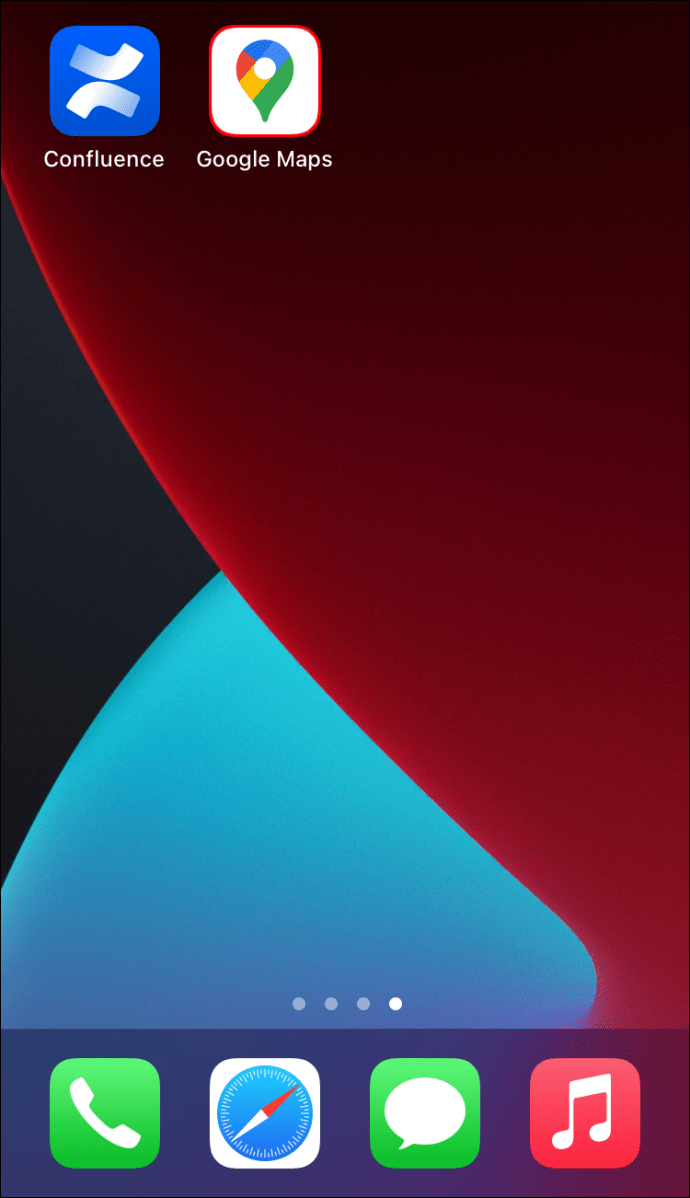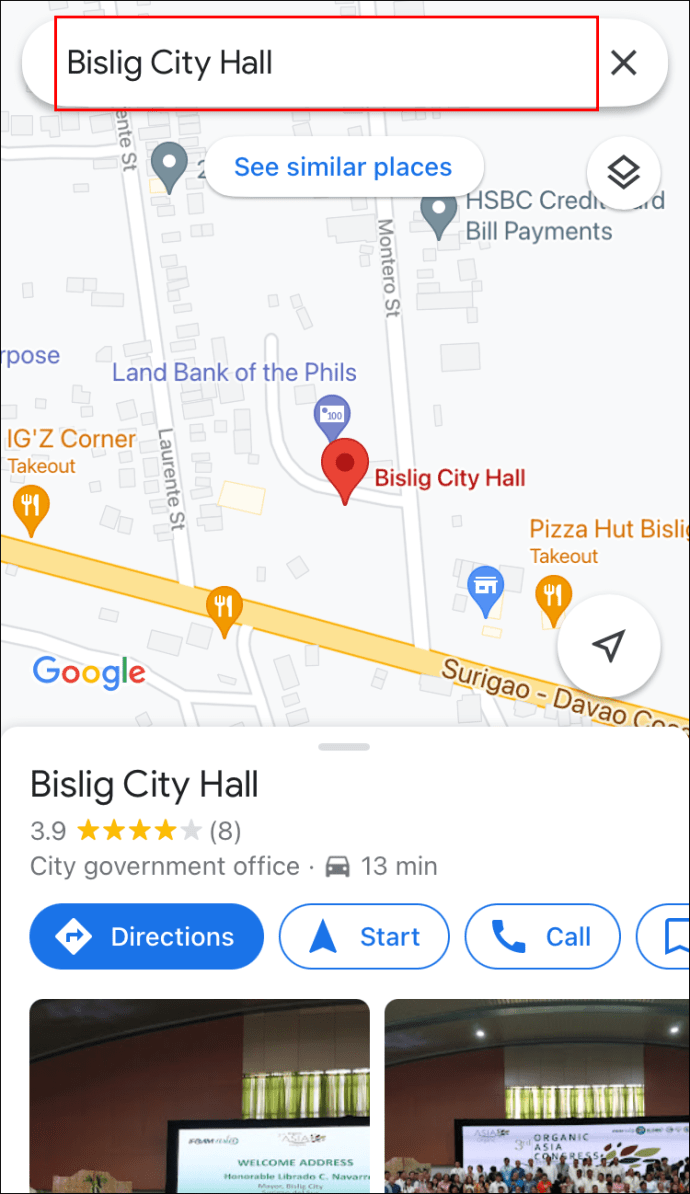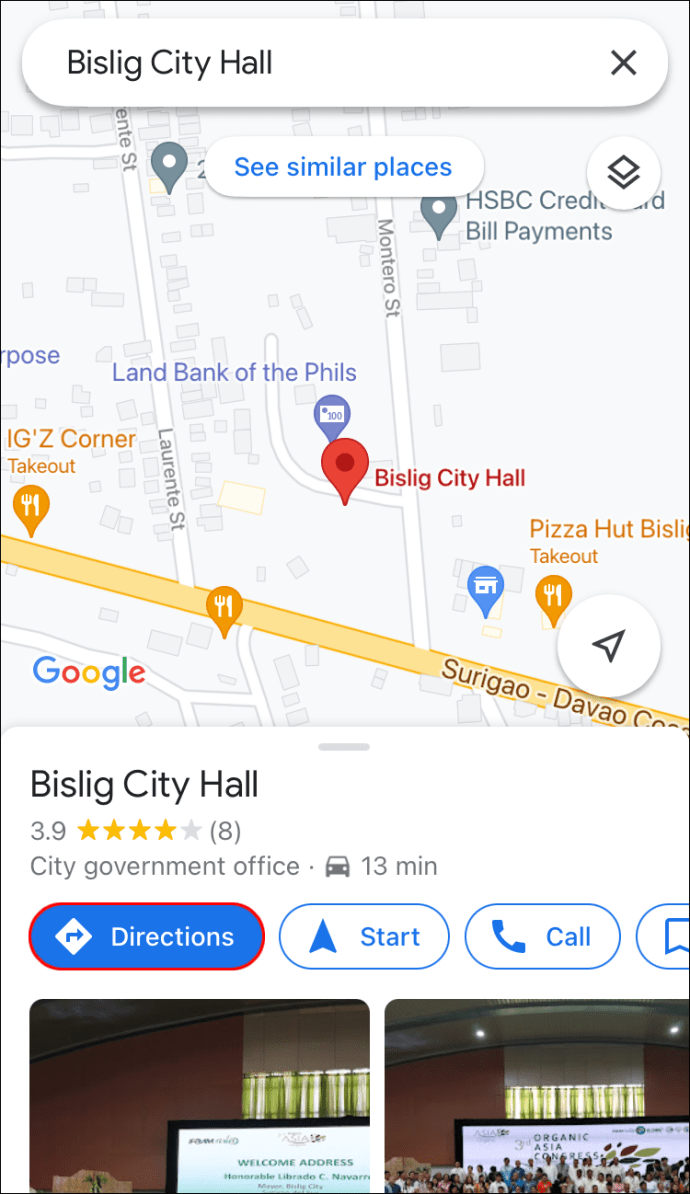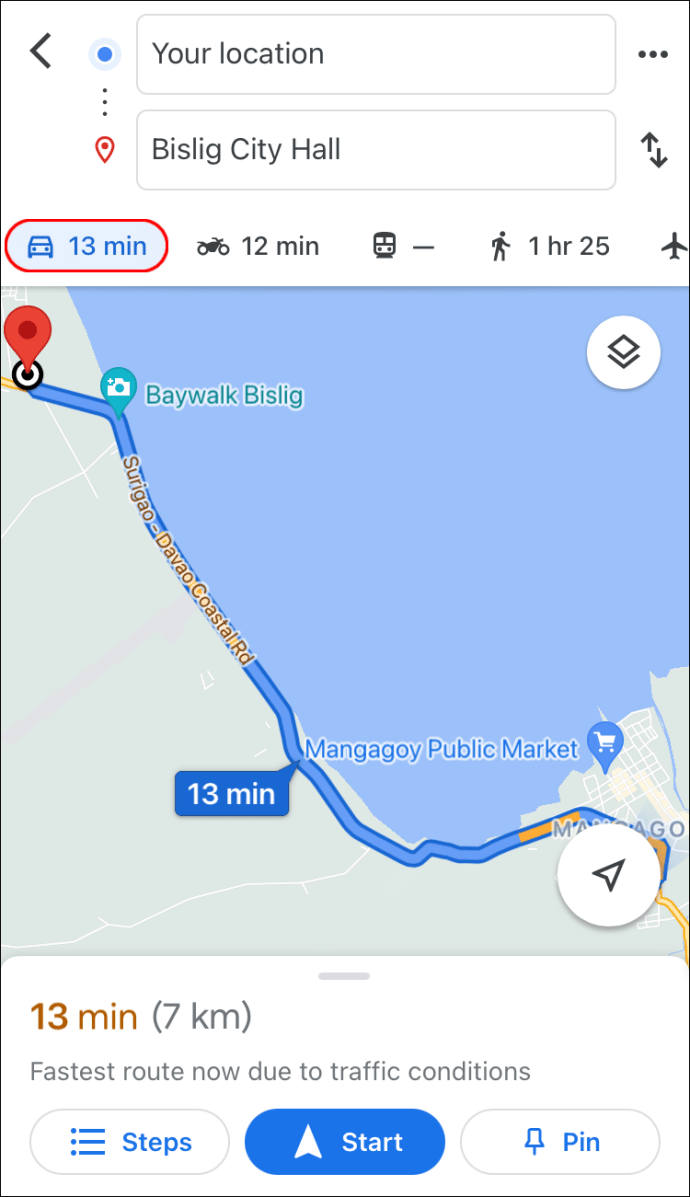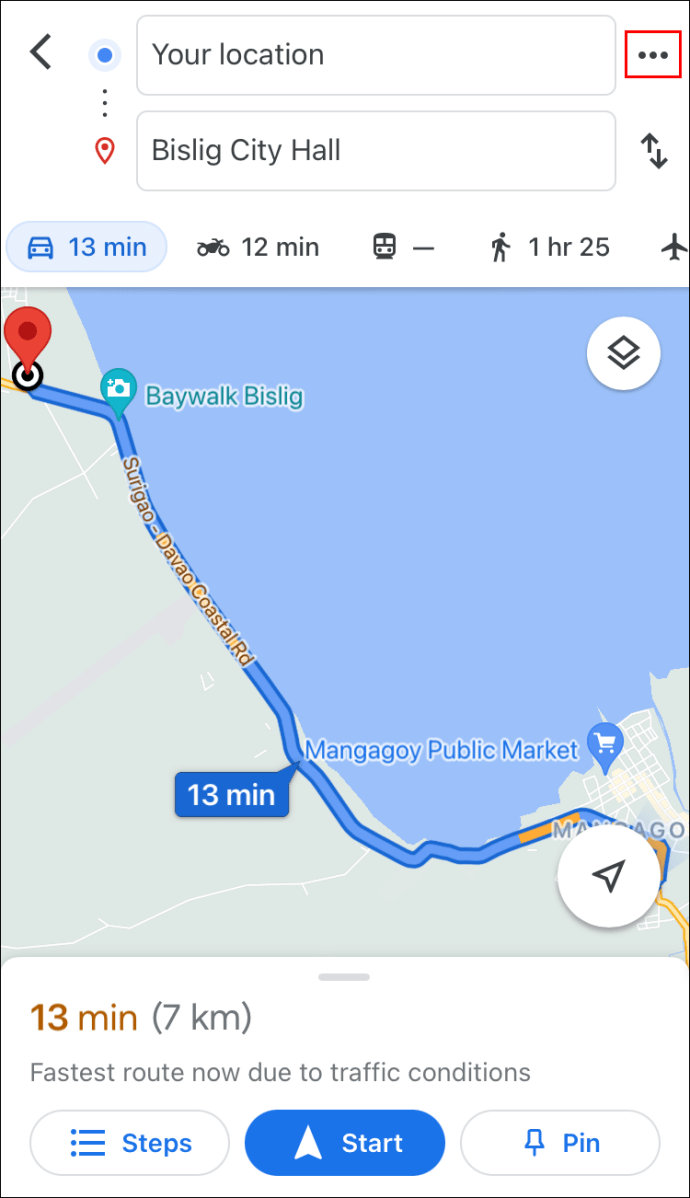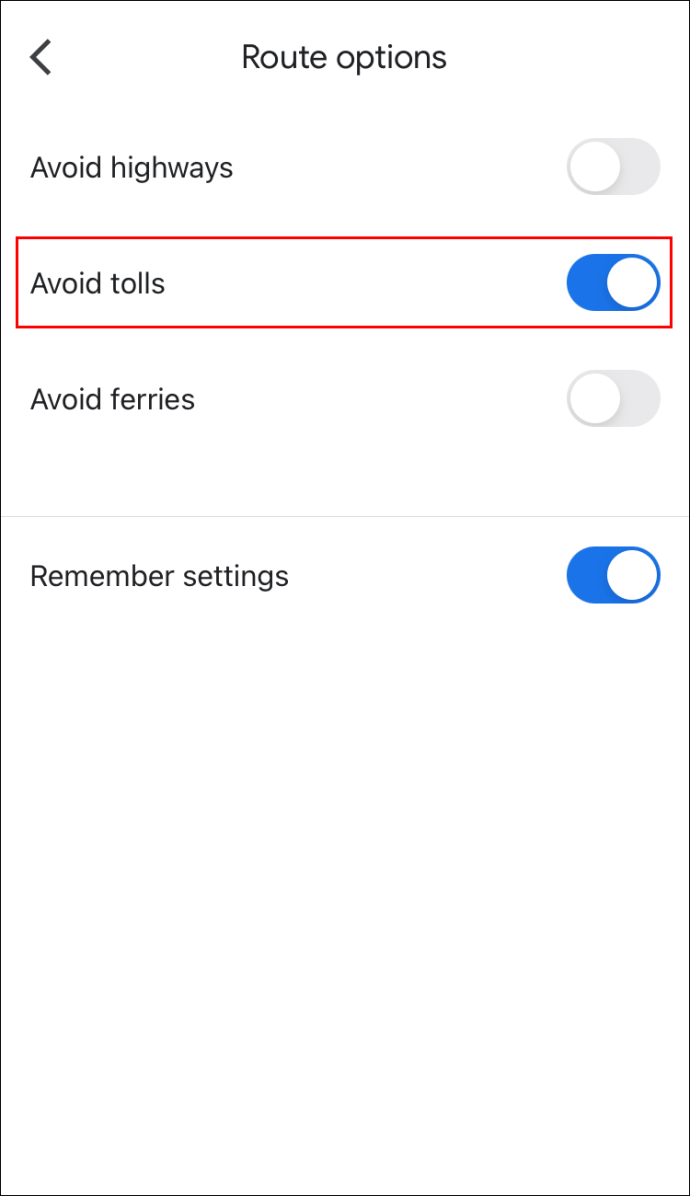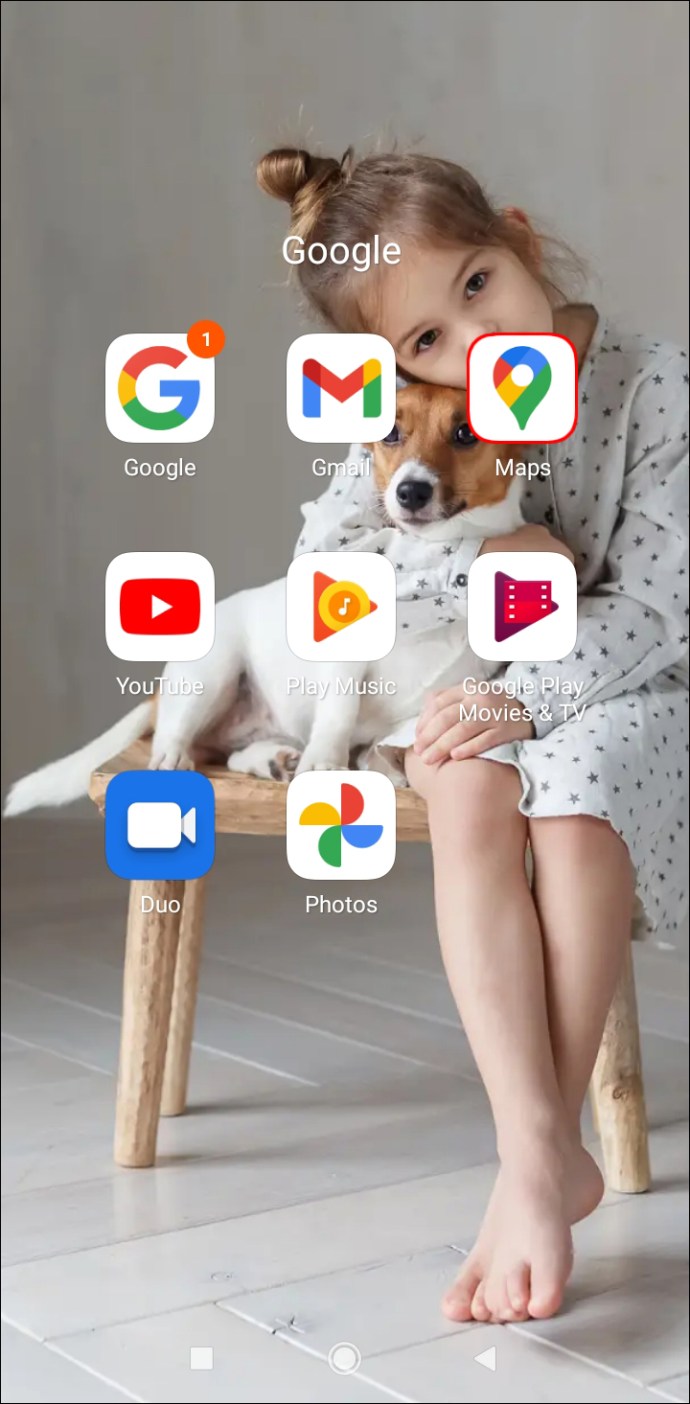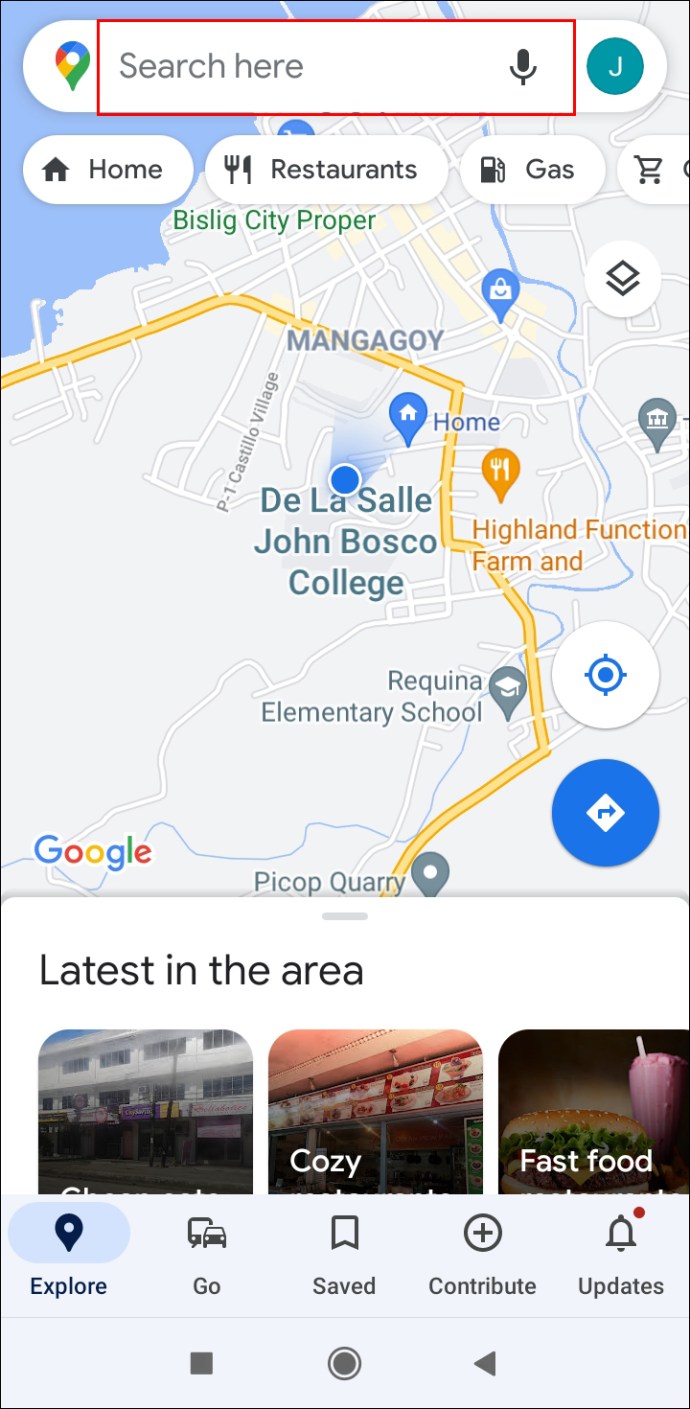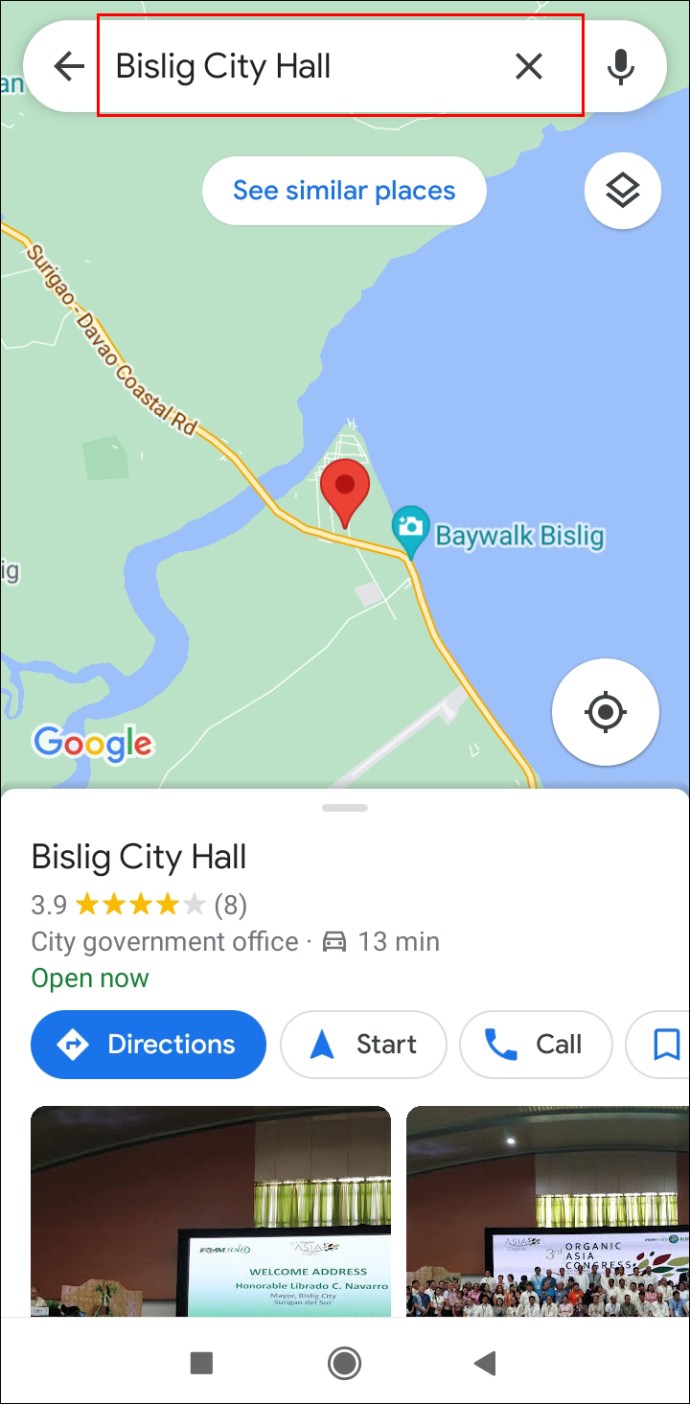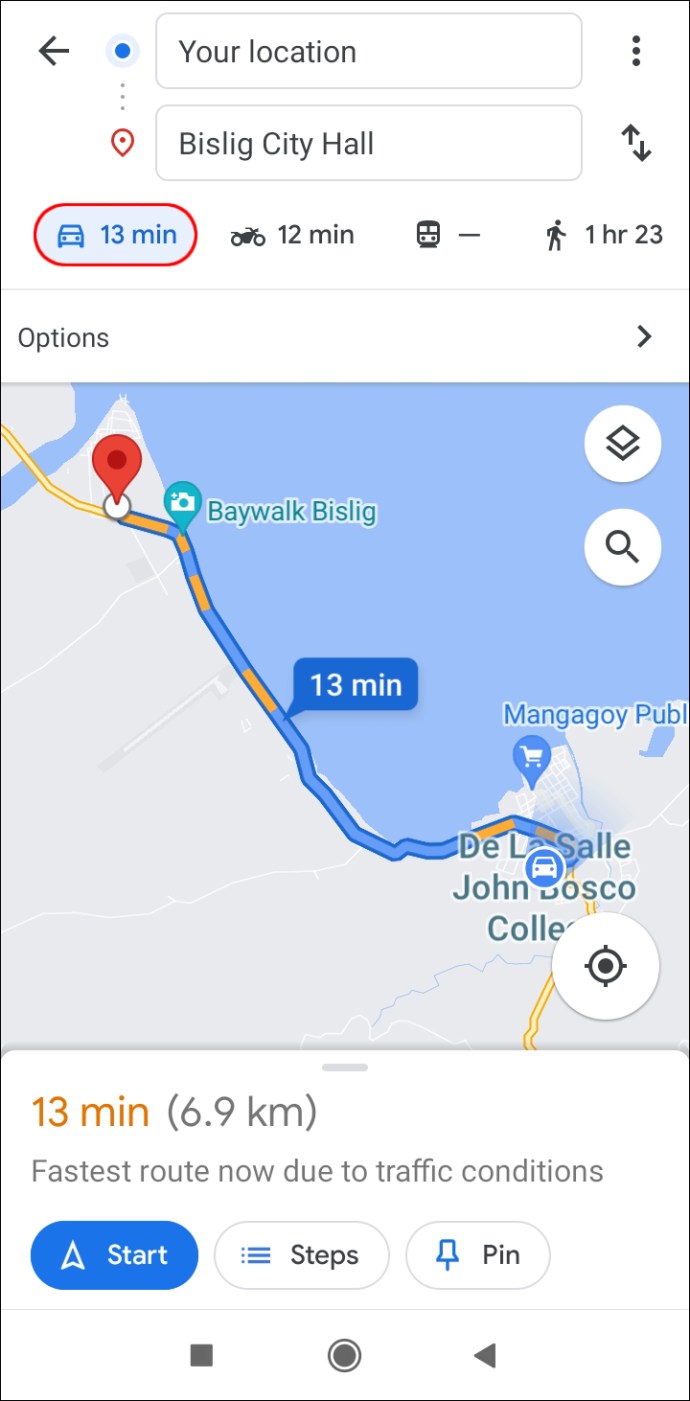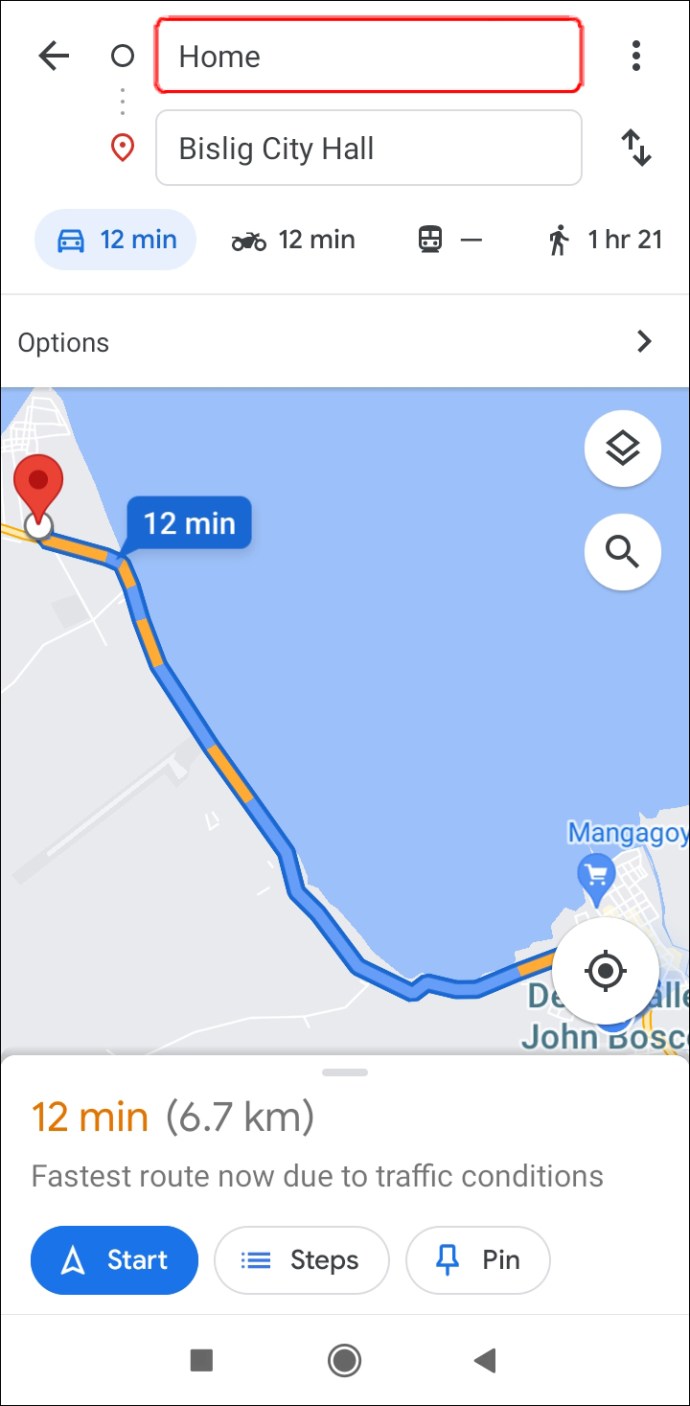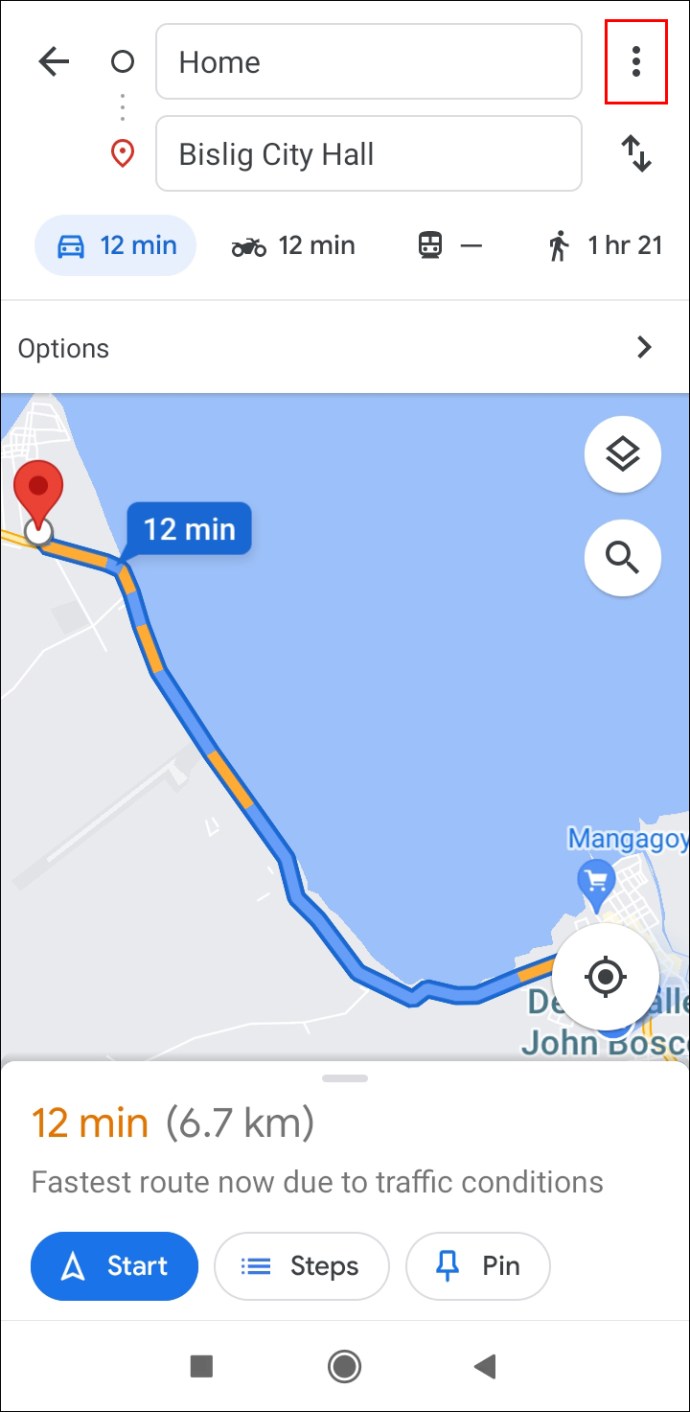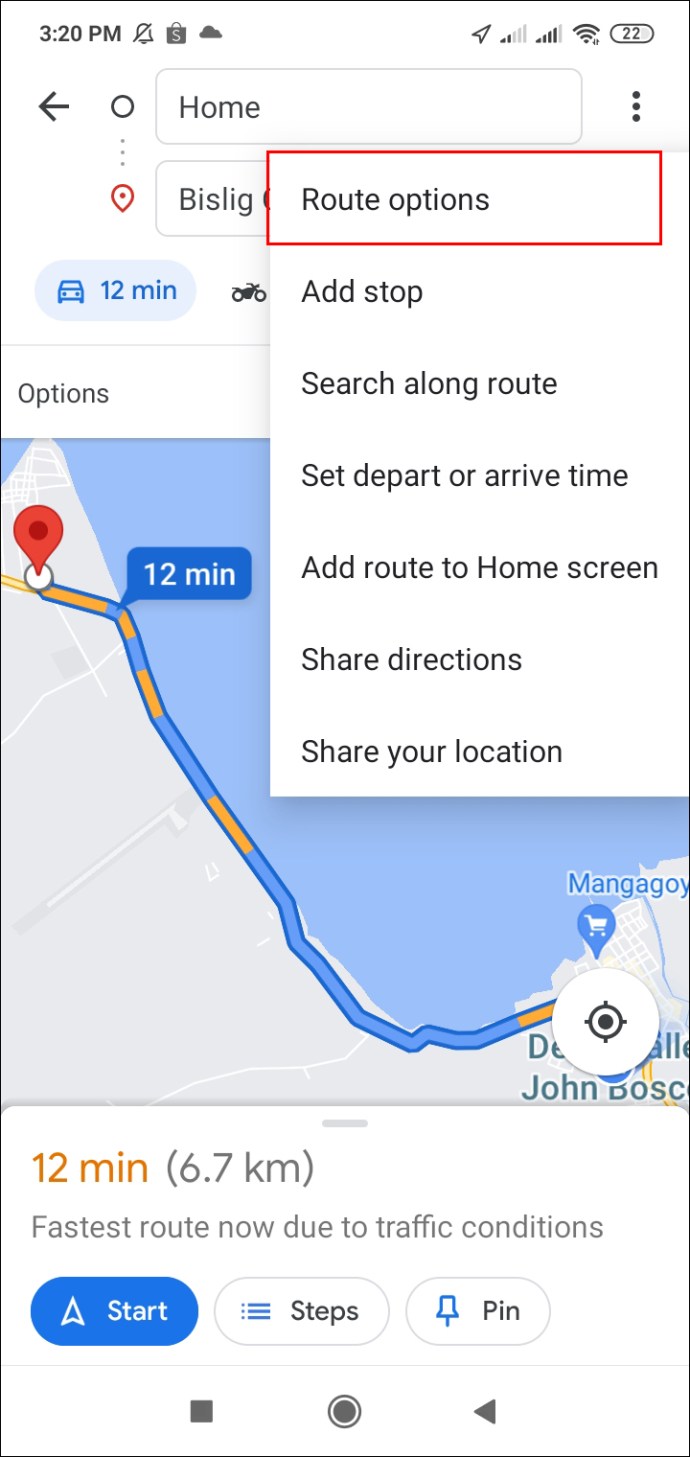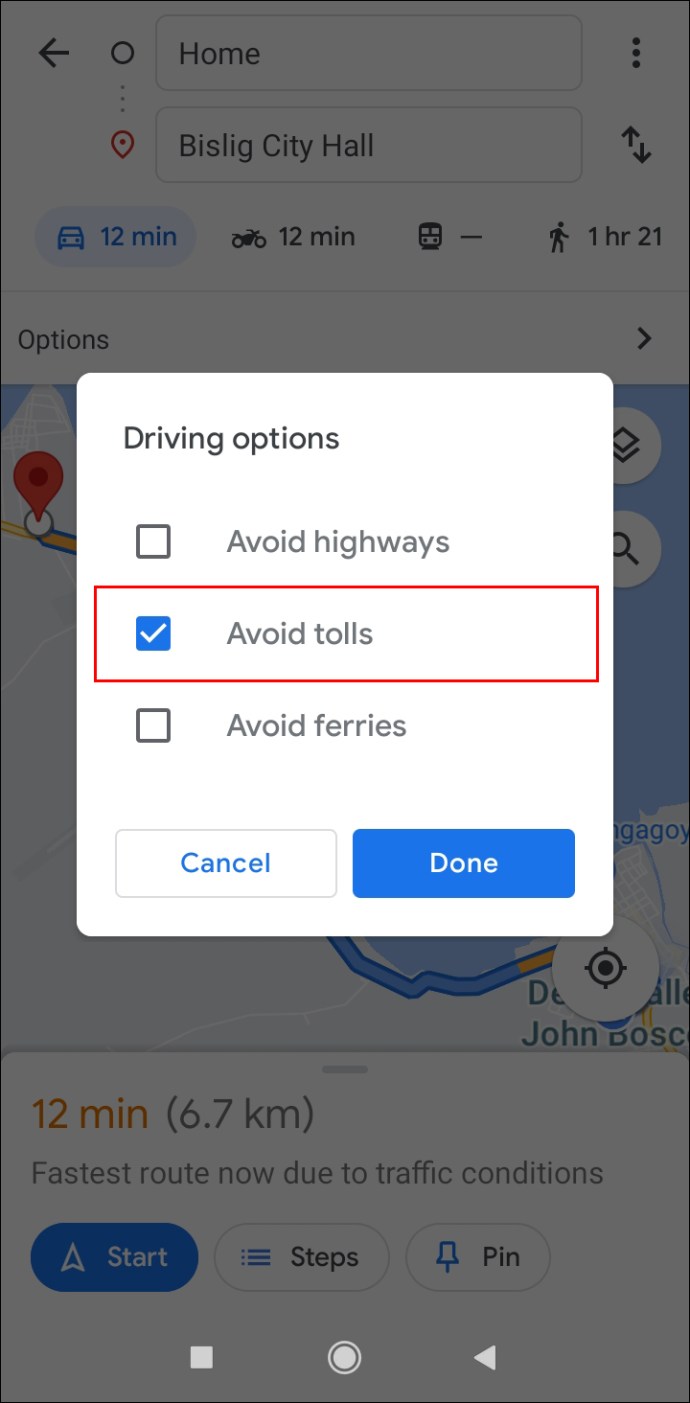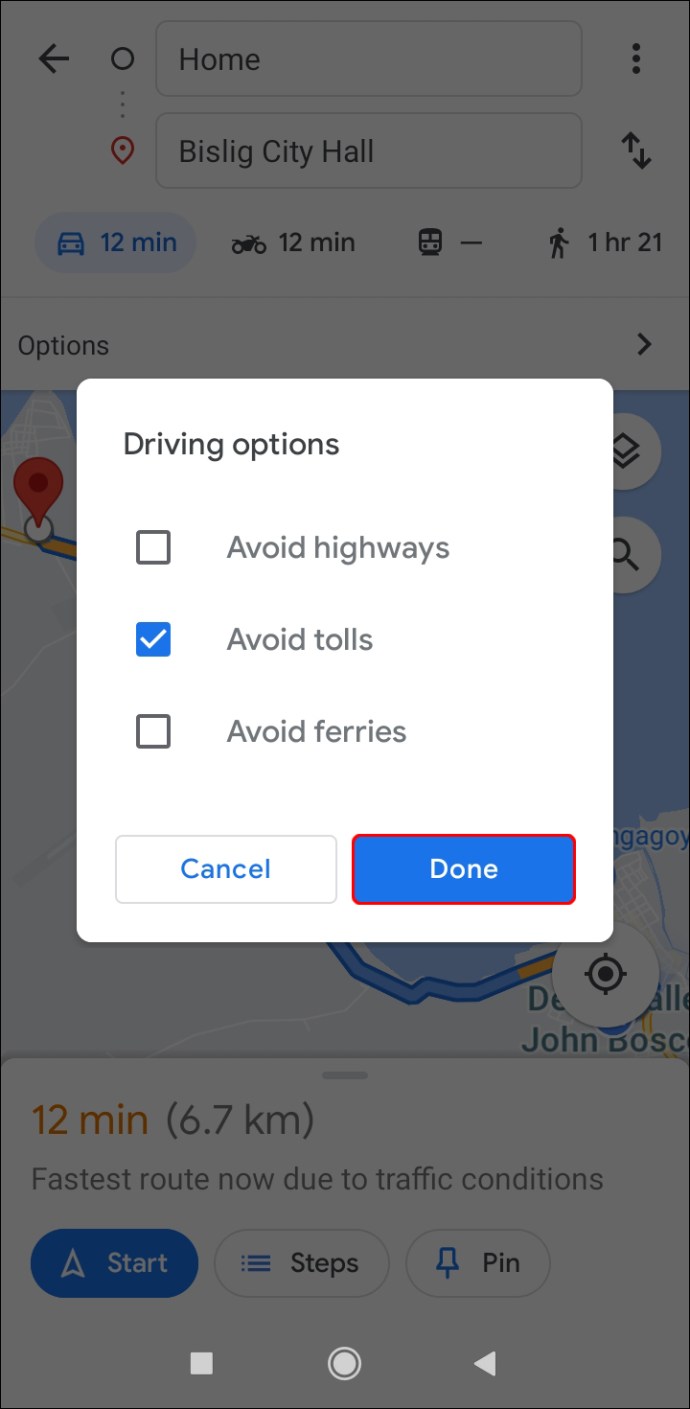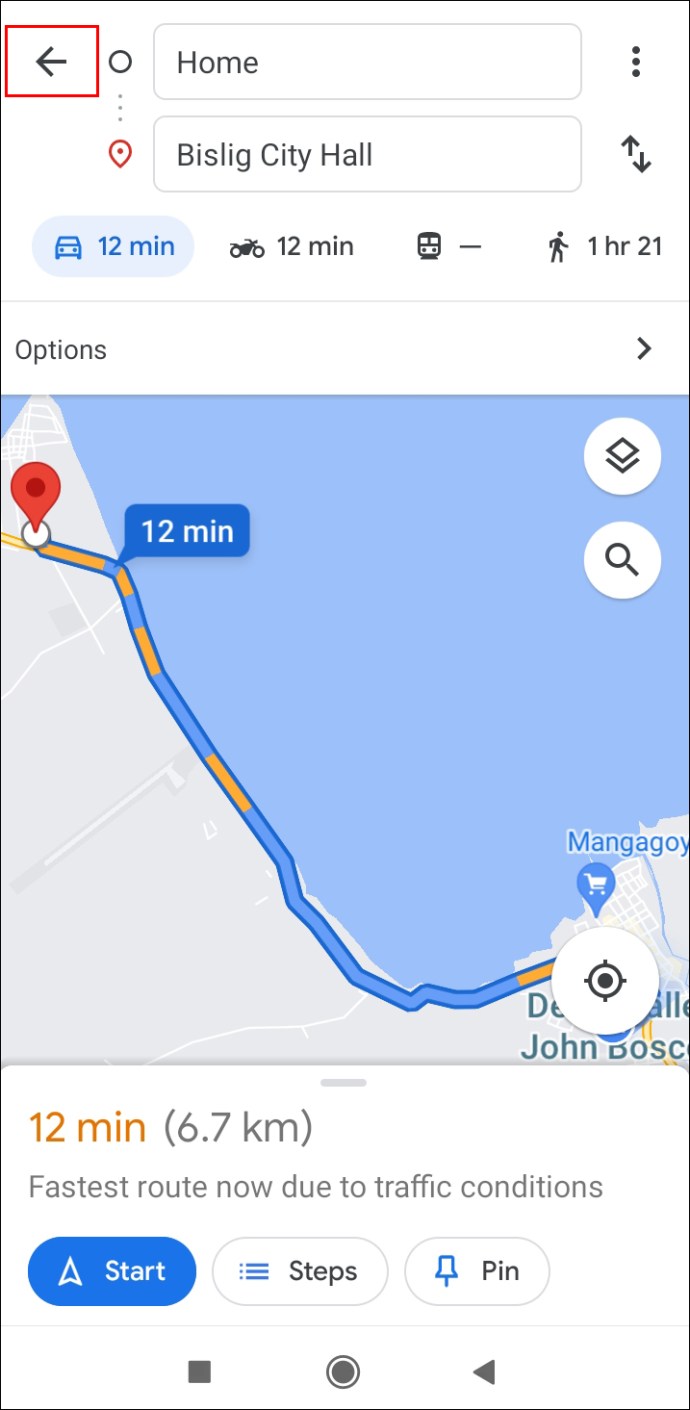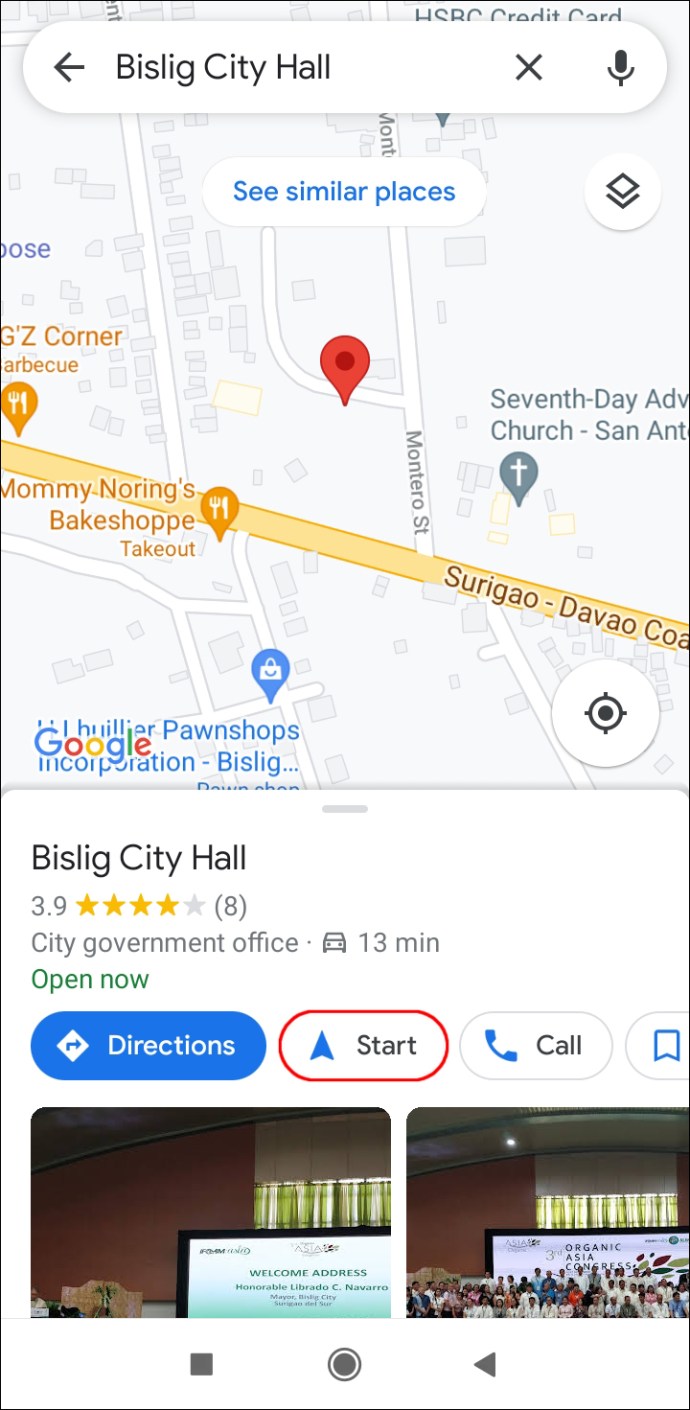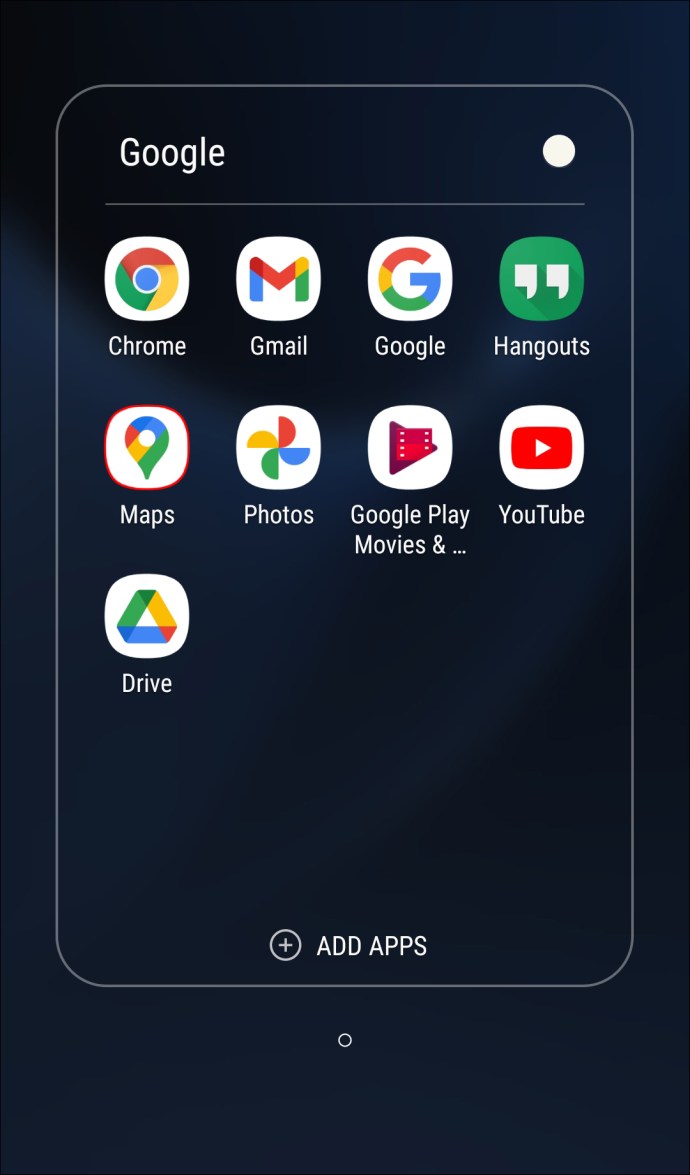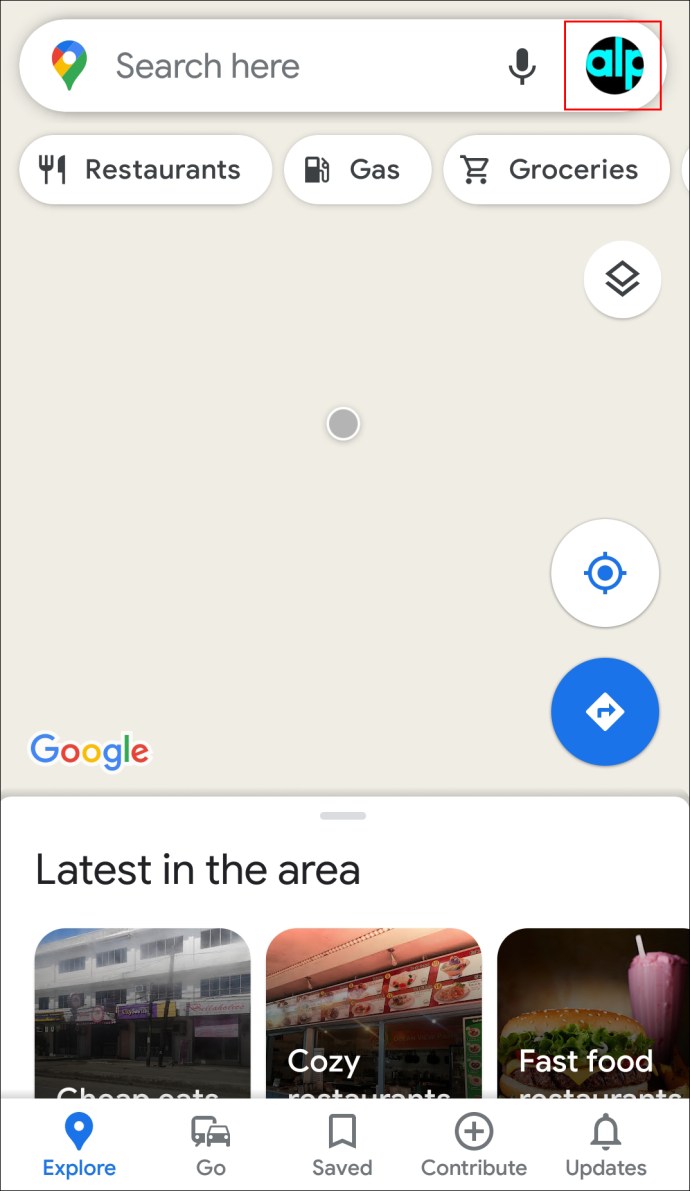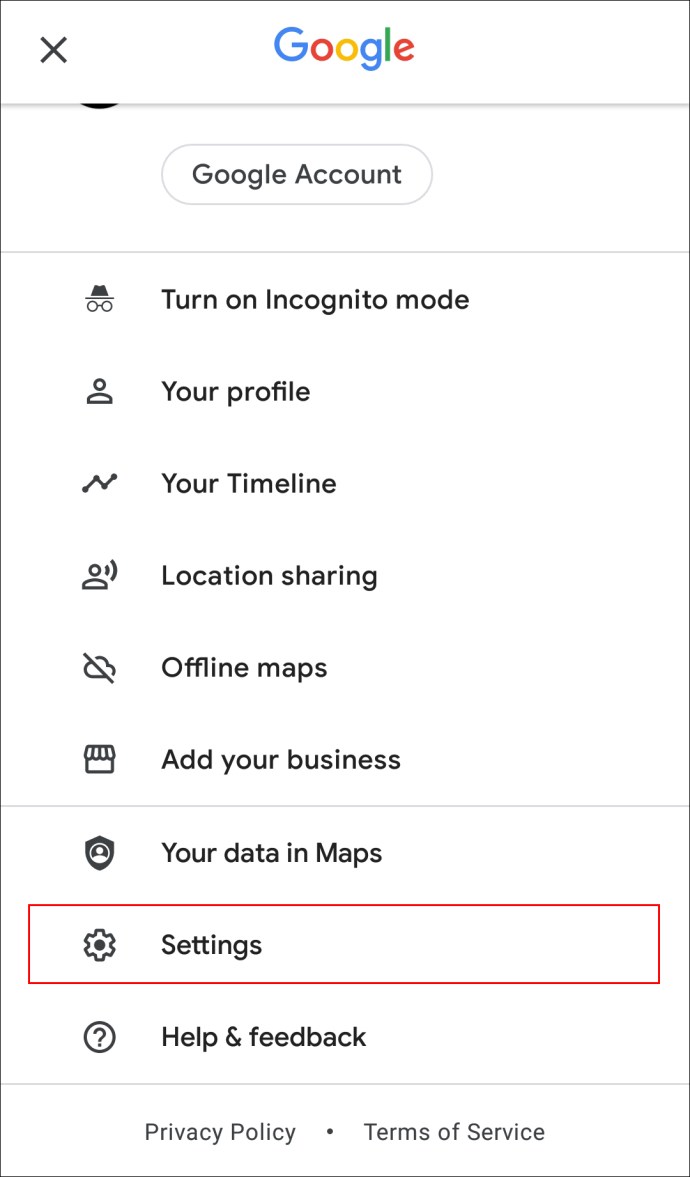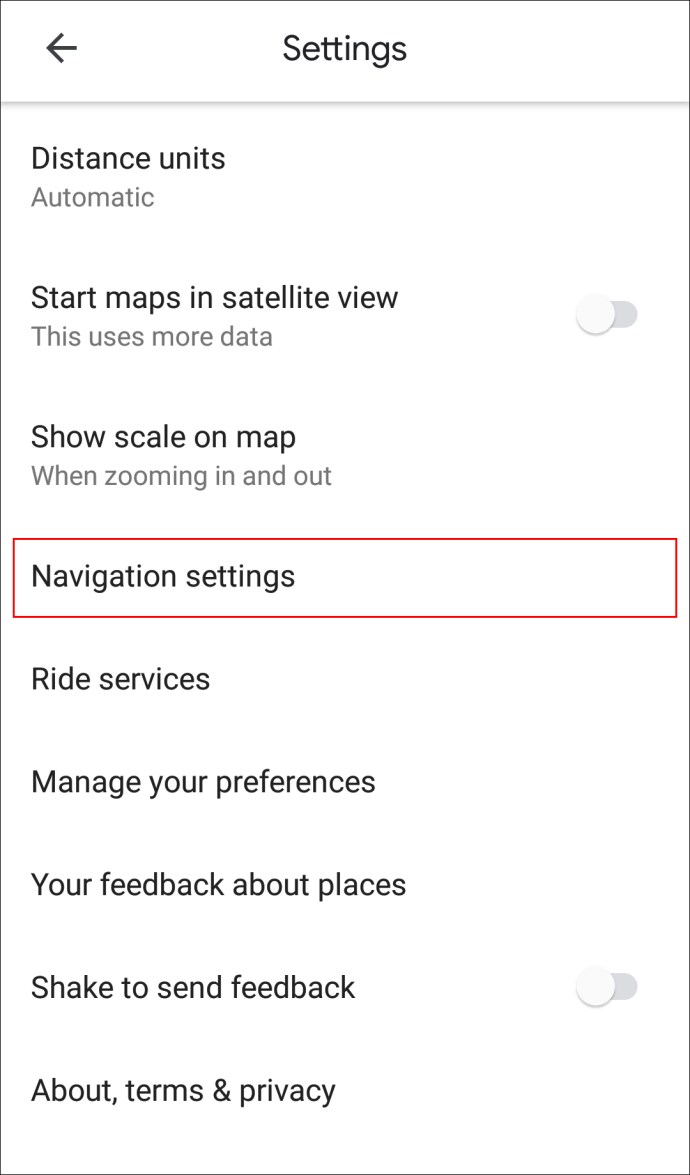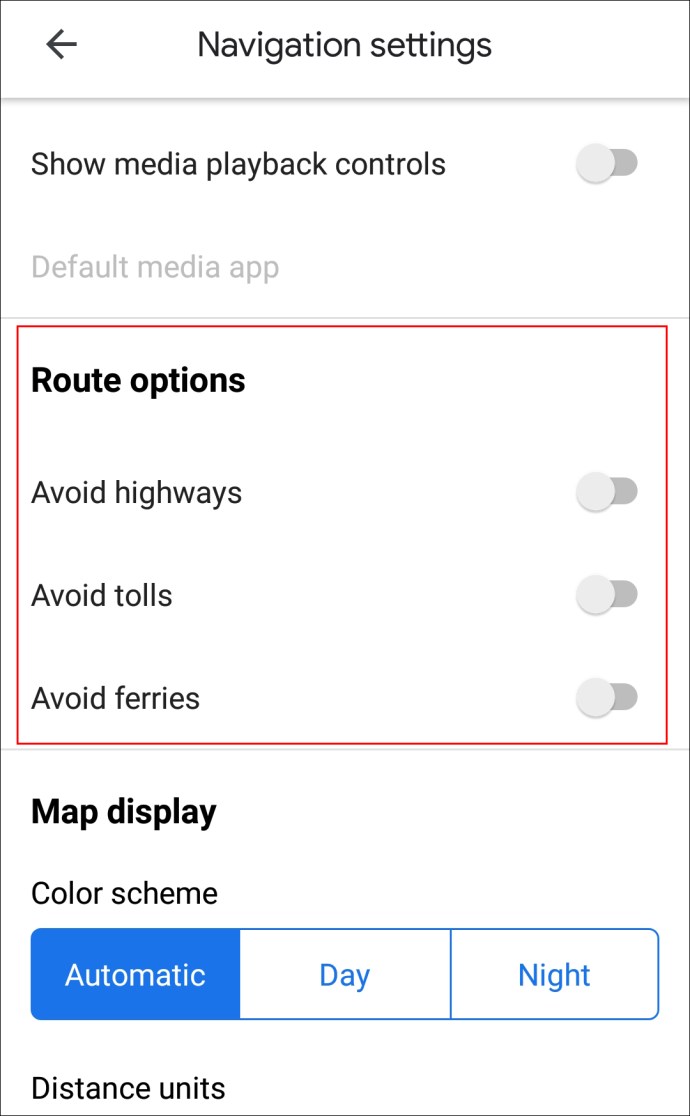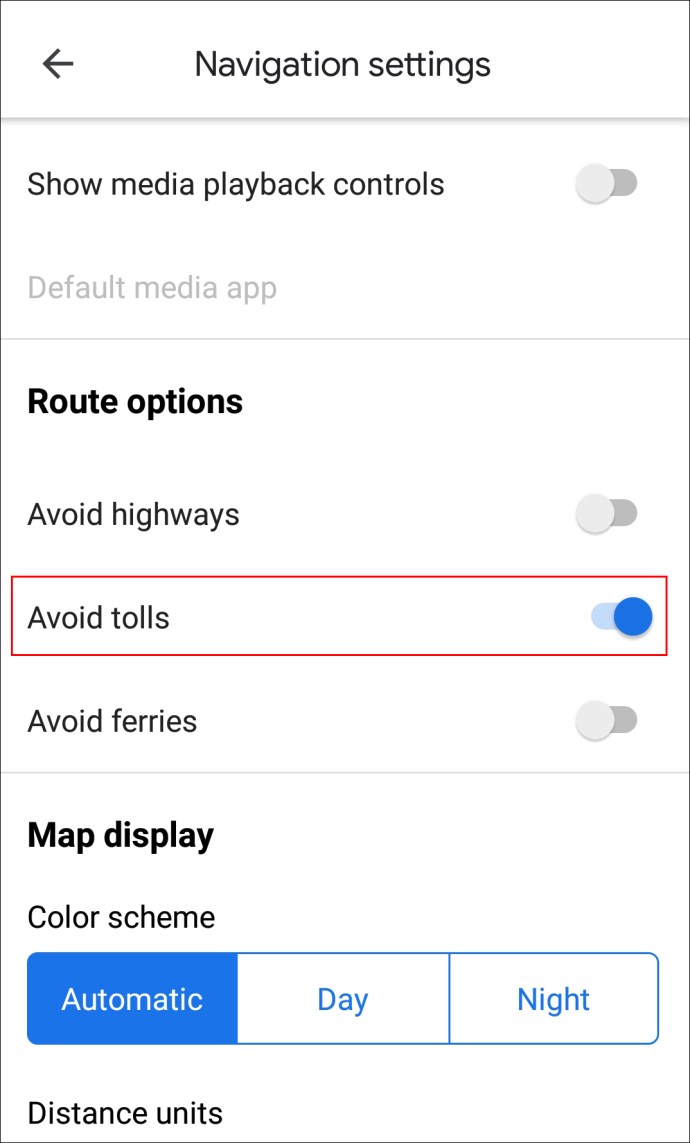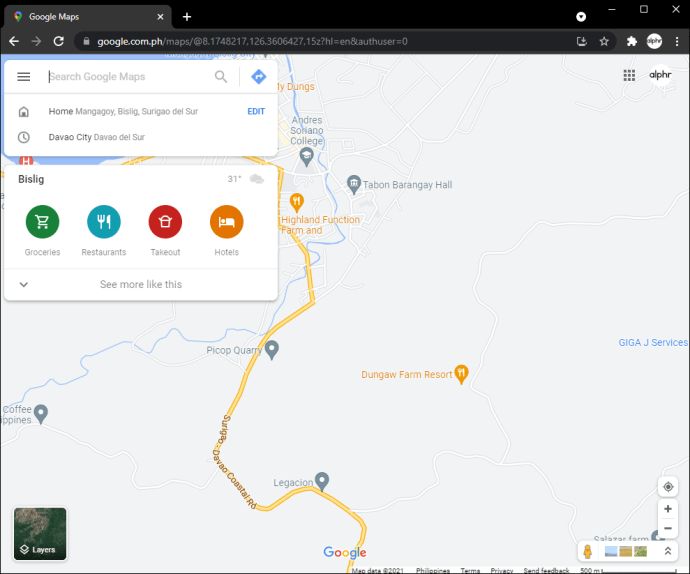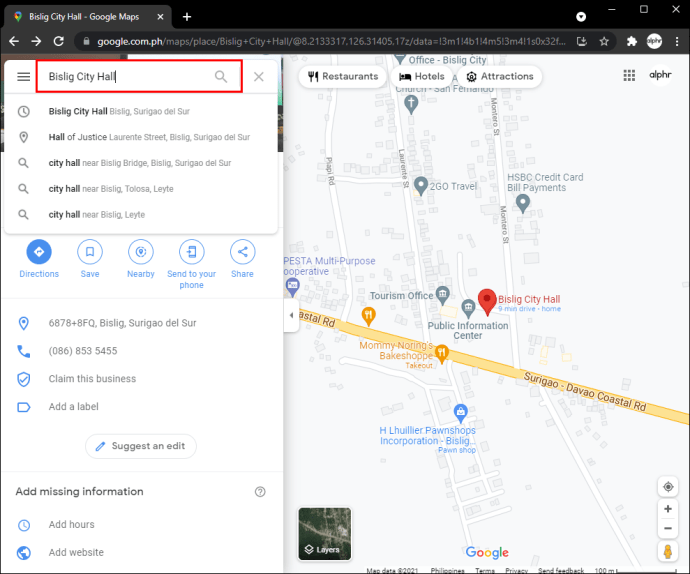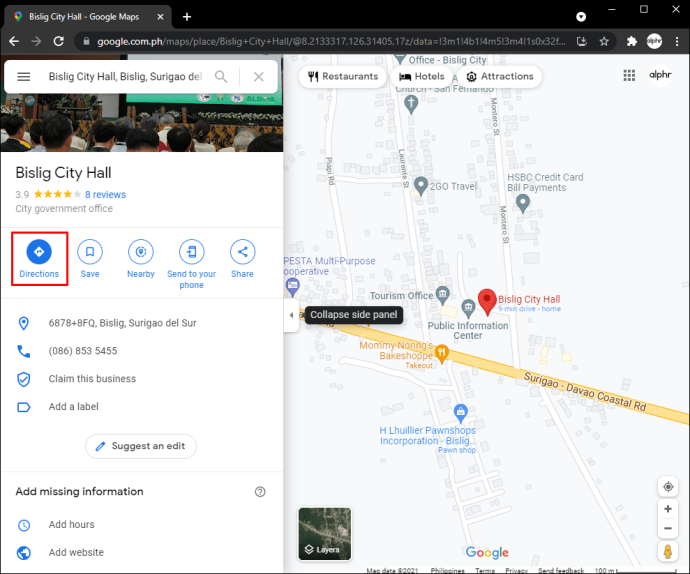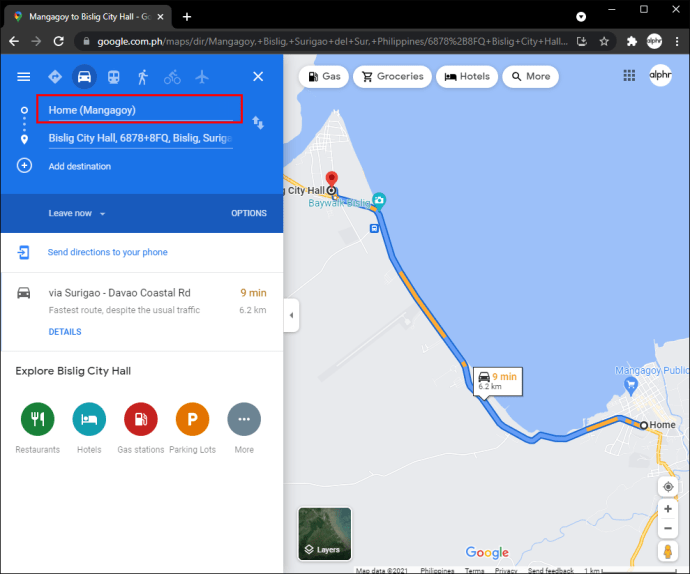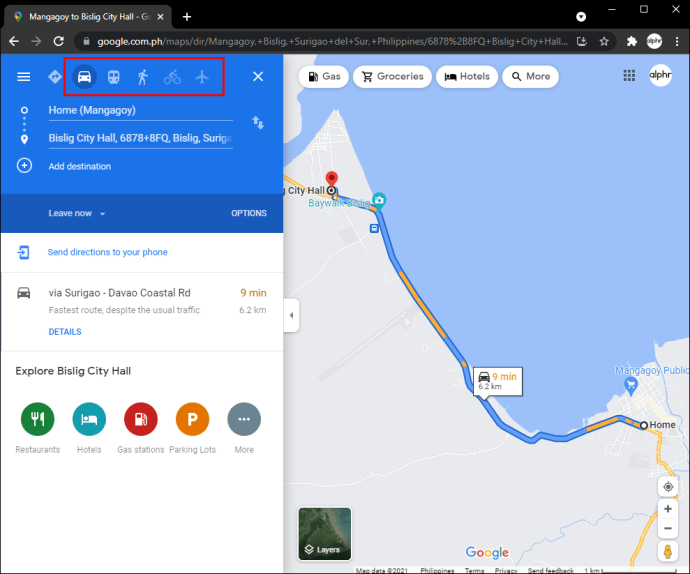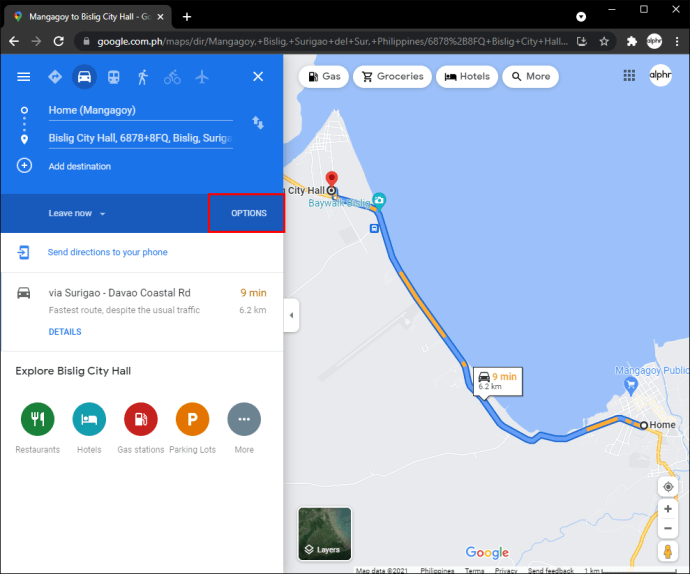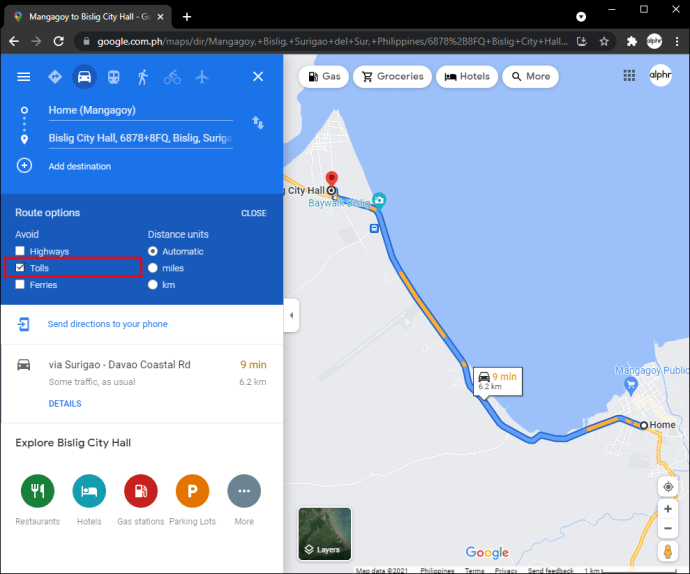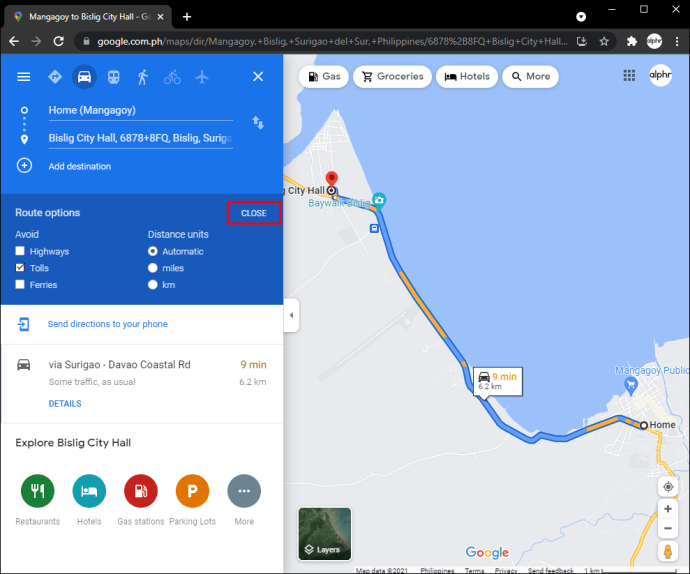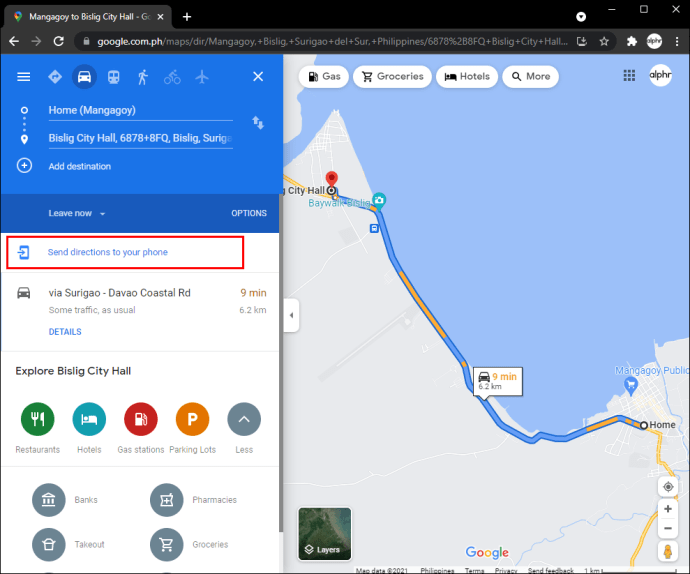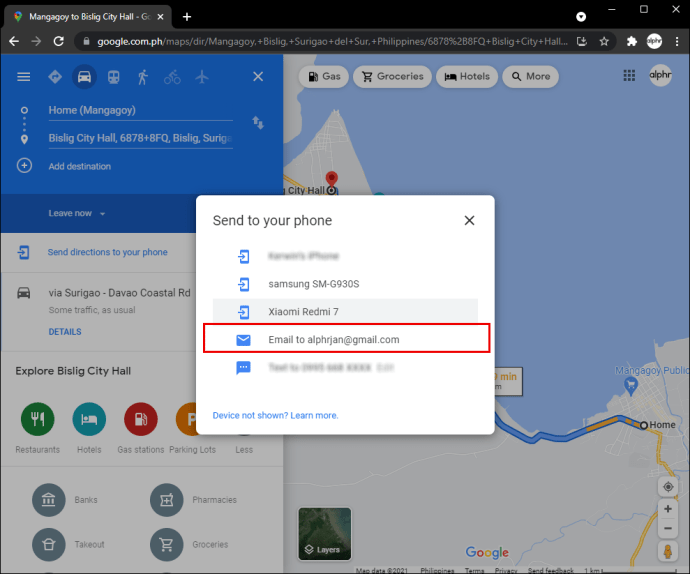Bagi sebilangan daripada kita, setiap kali kita melakukan perjalanan dengan kereta, mengelakkan jalan raya dengan tol selalu diinginkan. Dan jika anda ingin menjimatkan wang dan masa dengan menggunakan laluan terpantas dan mengelakkan tol, Peta Google adalah alat navigasi hebat yang dapat membantu. Walaupun tidak ada pilihan untuk mematikan laluan secara kekal dengan tol di Peta Google, anda boleh memilih untuk menghindarinya. Ini boleh dilakukan di aplikasi desktop dan mudah alih, dan hanya memerlukan beberapa minit.

Dalam artikel ini, kami akan menunjukkan kepada anda cara menonjolkan jalan raya tanpa tol di Peta Google menggunakan peranti yang berbeza. Kami juga akan merangkumi proses memastikan jalan tol tidak muncul dalam perjalanan masa depan anda.
Cara Mematikan Tol di Peta Google pada iPhone
Walaupun Peta Apple adalah aplikasi navigasi lalai di iPhone anda, anda masih boleh memasang dan menggunakan Peta Google. Kedua-dua aplikasi ini memberi anda pilihan untuk mematikan jalan dengan tol semasa perjalanan anda, tetapi dalam artikel ini, kami akan fokus pada Peta Google.
Proses mematikan tol di Peta Google jauh lebih mudah di telefon anda daripada pada aplikasi desktop. Begini caranya dilakukan pada iPhone:
- Buka Peta Google pada iPhone anda.
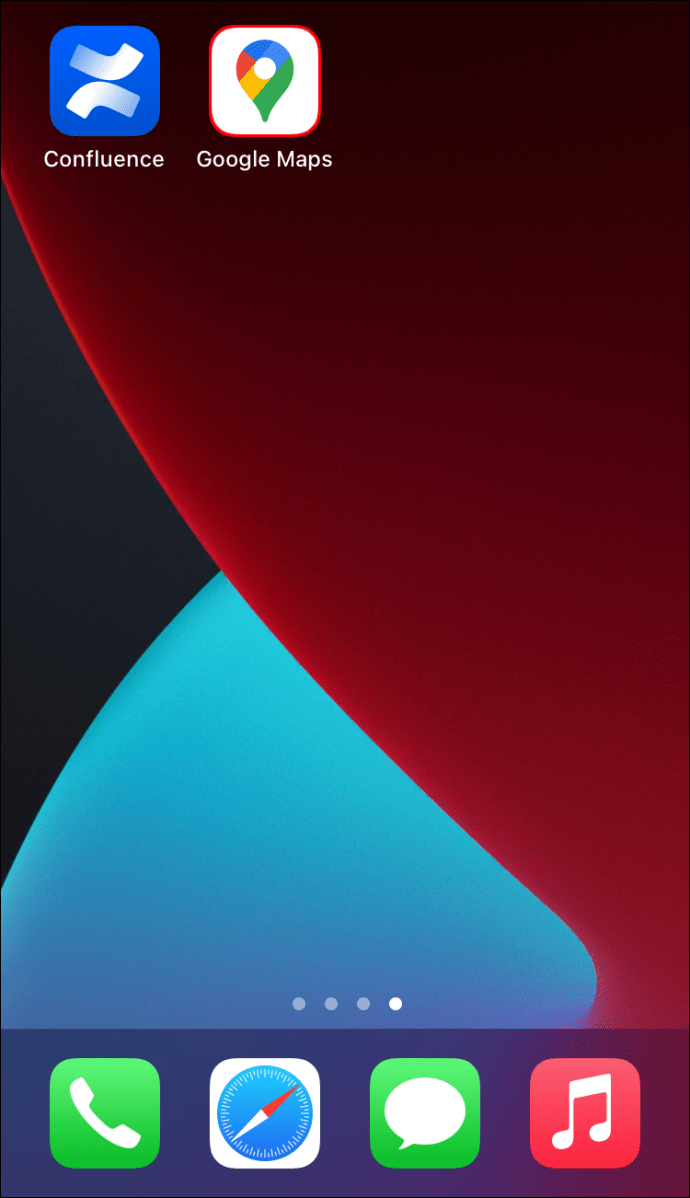
- Ketuk bar carian di bahagian atas skrin anda dan taipkan destinasi anda.
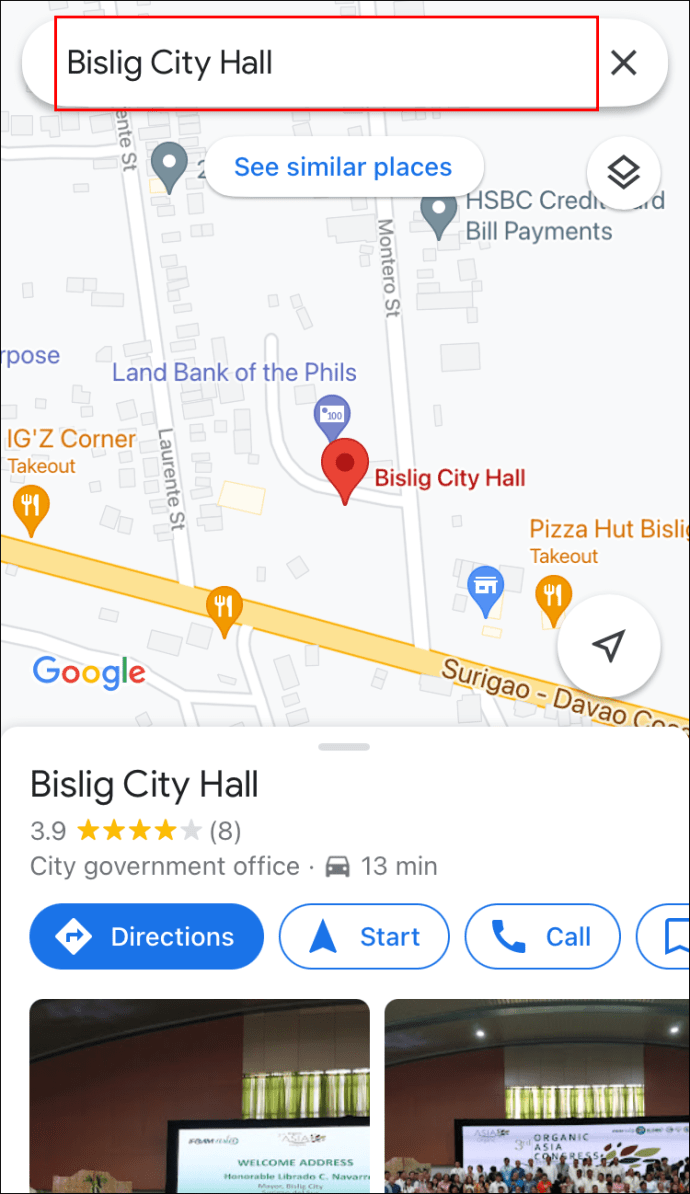
- Pergi ke butang "Arah" di sudut kiri bawah skrin anda.
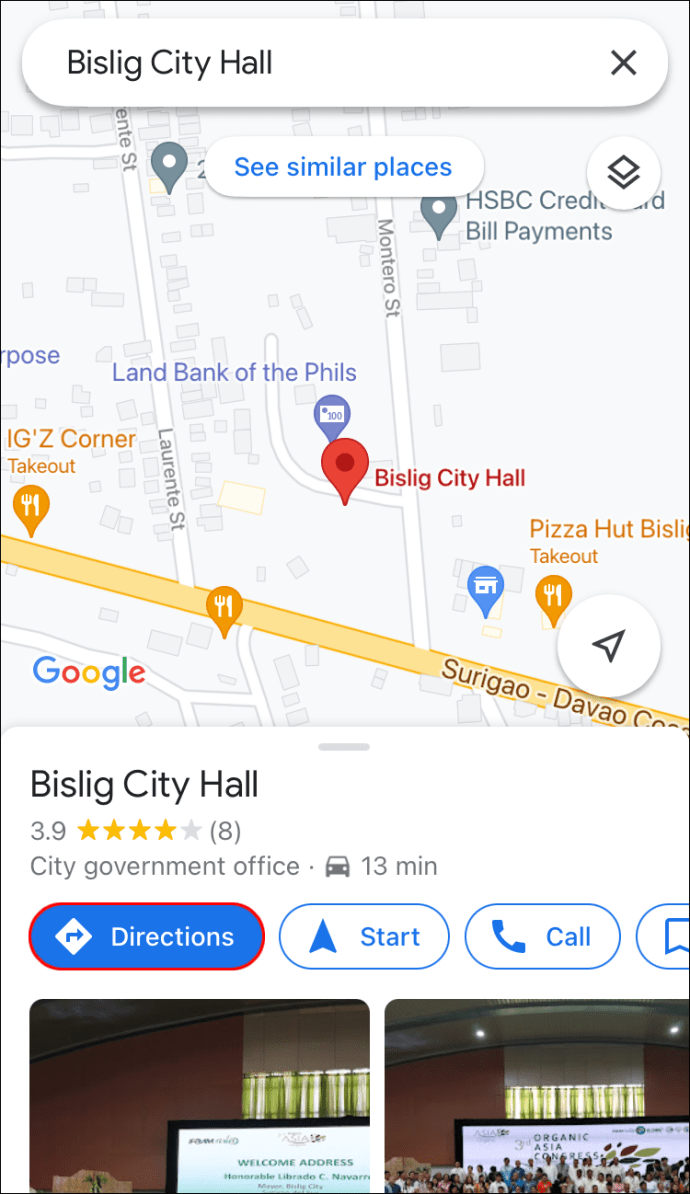
- Pilih bentuk pengangkutan anda.
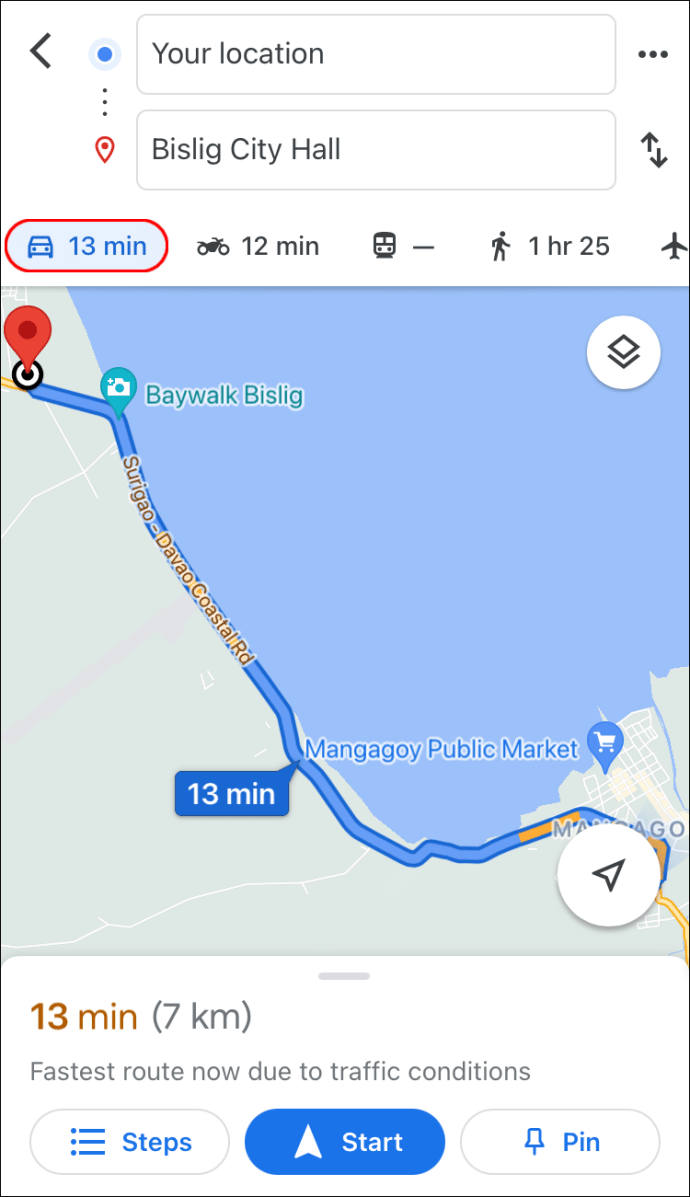
- Pilih lokasi semasa anda atau lokasi dari mana anda merancang untuk memulakan perjalanan anda.

- Navigasi ke tiga titik di sudut kanan atas. Pastikan anda belum mengetuk butang "Mula".
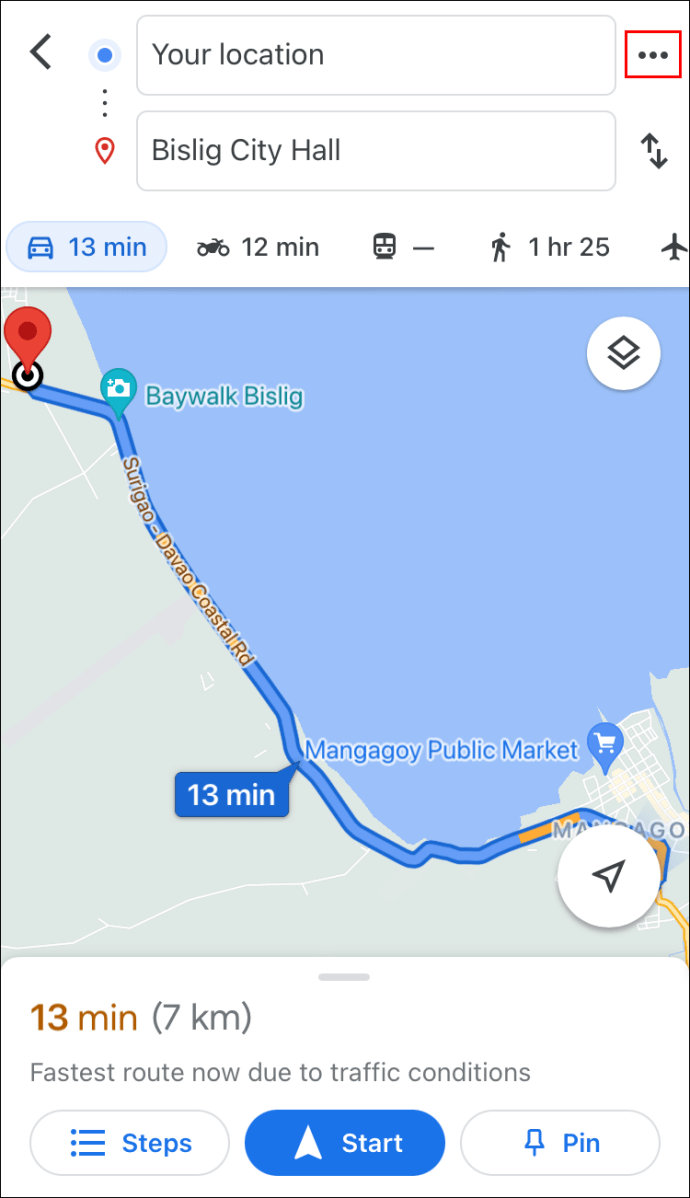
- Pilih "Pilihan laluan" dari menu pop timbul.

- Alihkan suis "Elakkan tol".
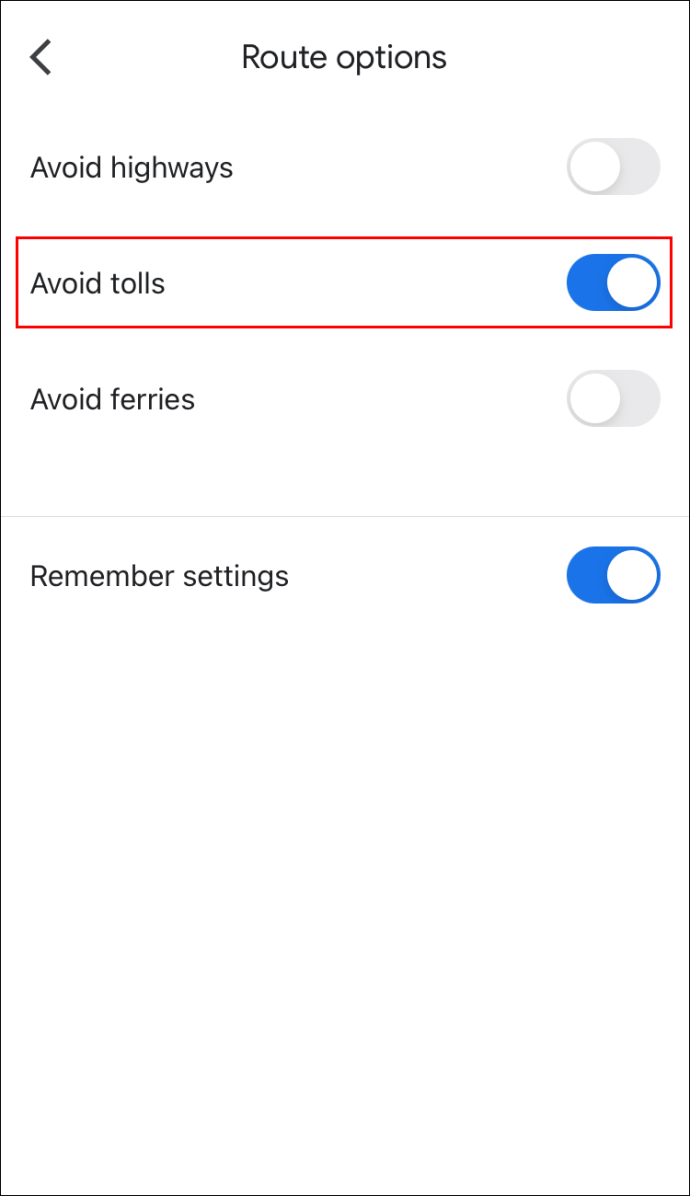
Melakukan ini bukan sahaja menjimatkan wang tetapi mungkin juga masa. Sekiranya anda mahu Peta Google ingat untuk mengelakkan tol ketika anda mencari tujuan seterusnya, ikuti langkah yang sama sehingga anda sampai di menu "Pilihan laluan". Alihkan suis "Ingat tetapan".
Sekarang anda boleh mula menavigasi. Yang perlu anda lakukan ialah mengetuk anak panah di sudut kiri atas skrin, yang akan membawa anda kembali ke peta. Ketuk butang "Mula" di bahagian bawah skrin anda, dan perjalanan anda dapat dimulakan.
Mulai saat ini, Peta Google akan ingat untuk hanya menunjukkan jalan di mana tidak ada tol. Jika anda berubah pikiran, kembali ke menu "Pilihan laluan" dan alihkan kembali tombol "Elakkan tol".
Sekiranya anda ingin menggunakan Peta Google di iPad anda, anda boleh menggunakan kaedah yang sama untuk mematikan tol semasa dalam perjalanan.
Cara Mematikan Tol di Peta Google pada Peranti Android
Sekiranya anda dalam perjalanan dengan kereta dan ingin mengelakkan tol dalam perjalanan, anda juga boleh mengaktifkan ciri ini di Peta Google pada peranti Android anda. Ini adalah proses yang agak mudah, dan hanya memerlukan satu atau dua minit masa anda. Untuk mematikan tol di Peta Google pada Android anda, ikuti langkah di bawah:
- Lancarkan aplikasi Peta Google di Android anda.
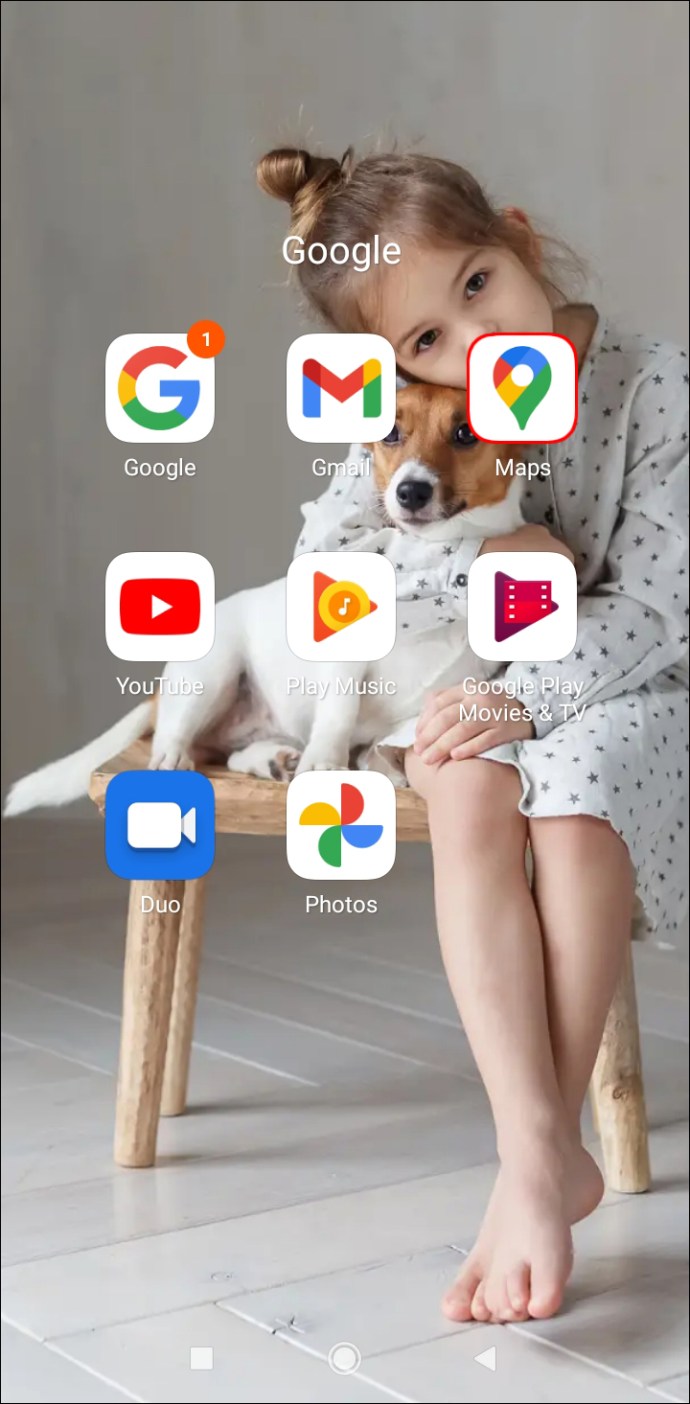
- Pergi ke bar carian di bahagian atas skrin anda.
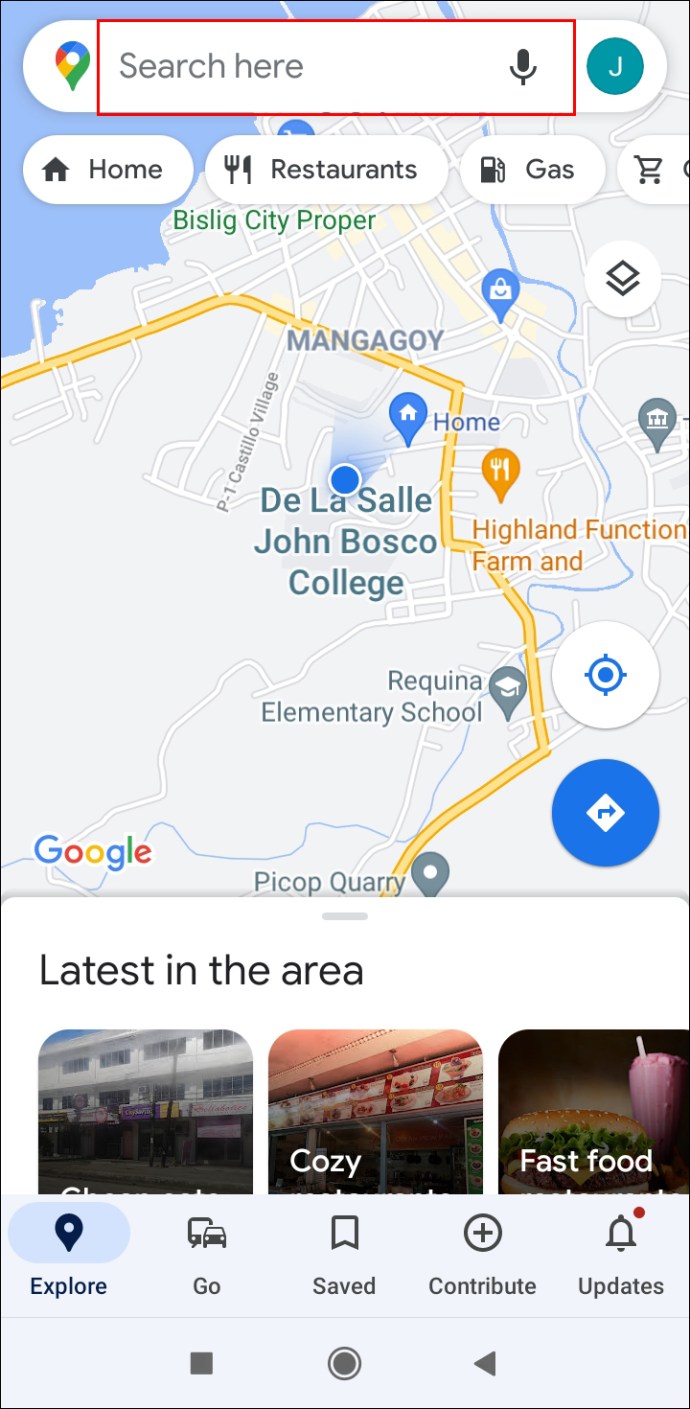
- Cari destinasi anda di peta atau taipkannya.
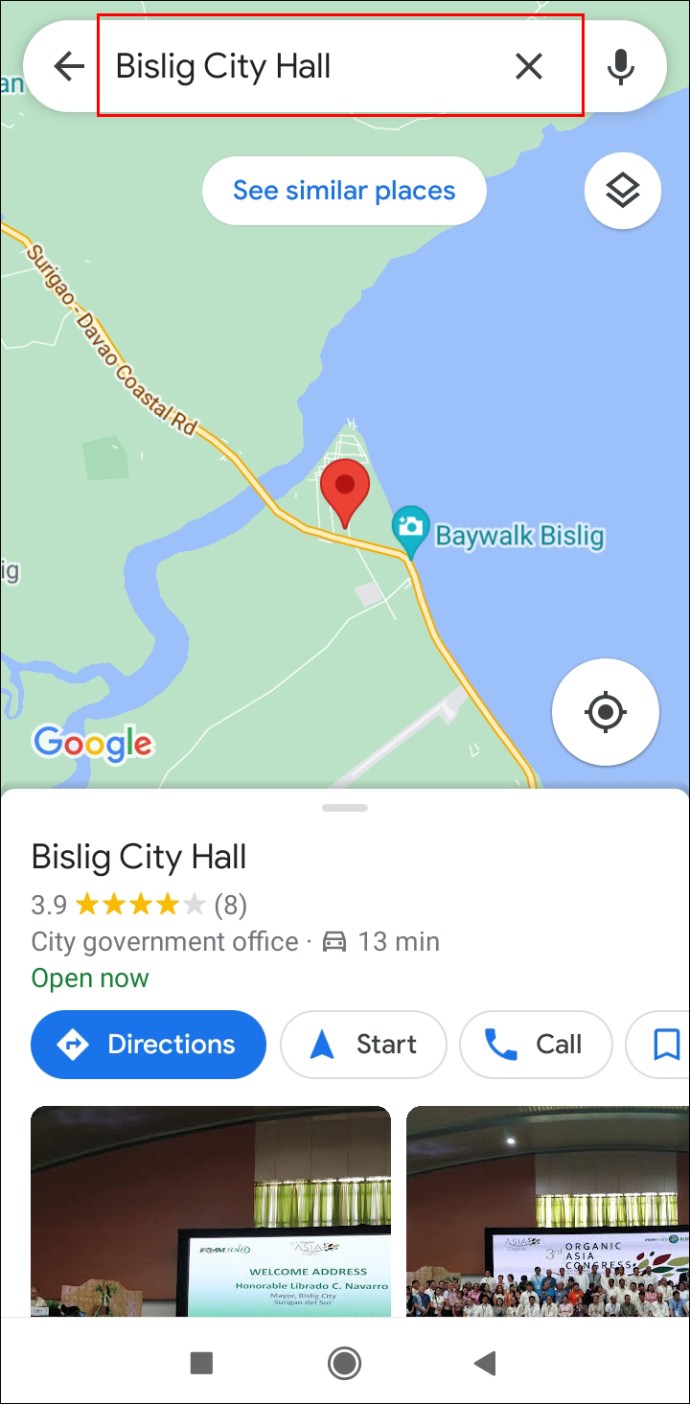
- Pilih bentuk pengangkutan anda.
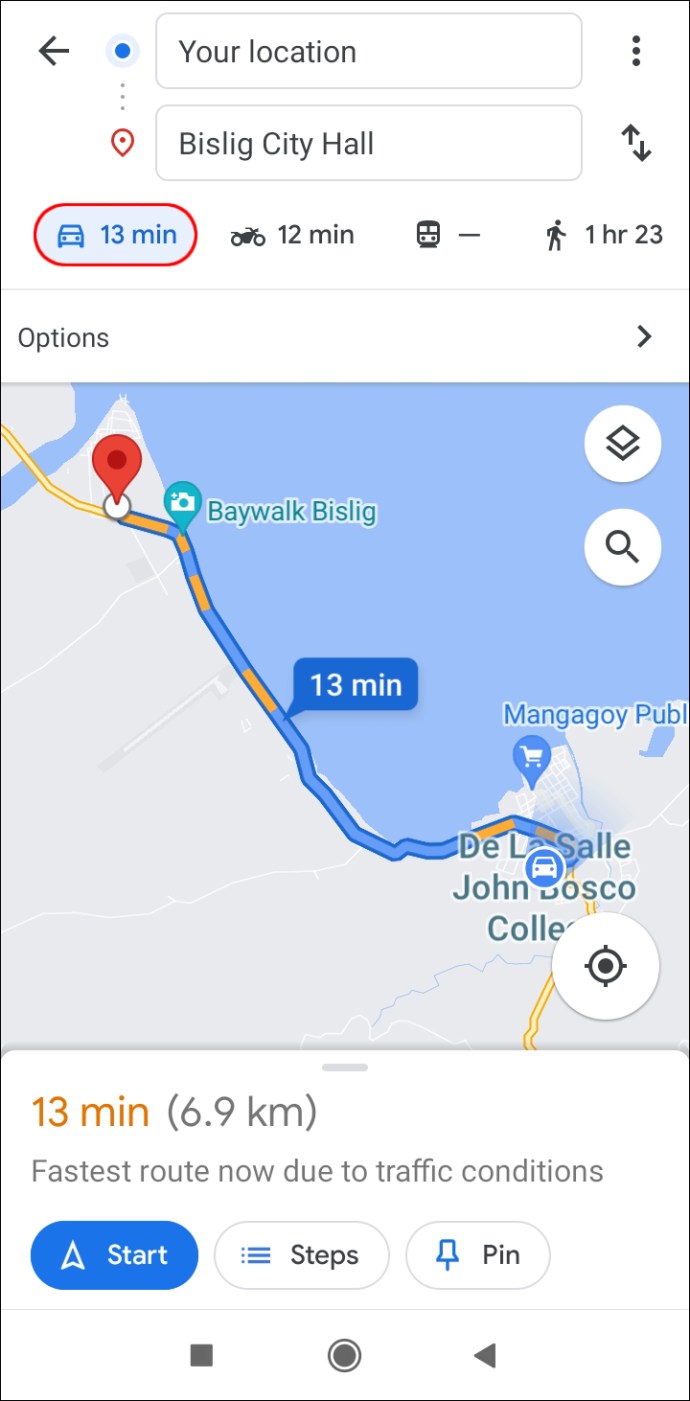
- Taipkan lokasi permulaan anda.
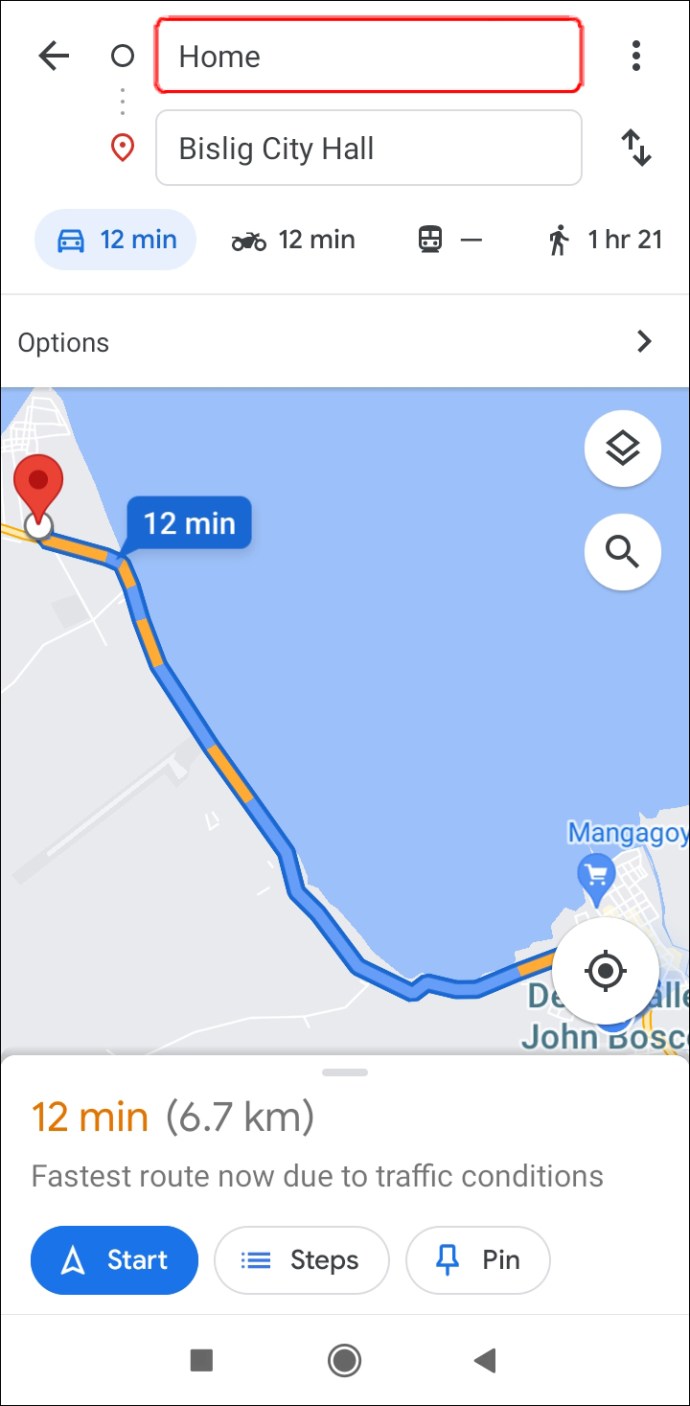
- Pergi ke tiga titik di sudut kanan atas skrin anda.
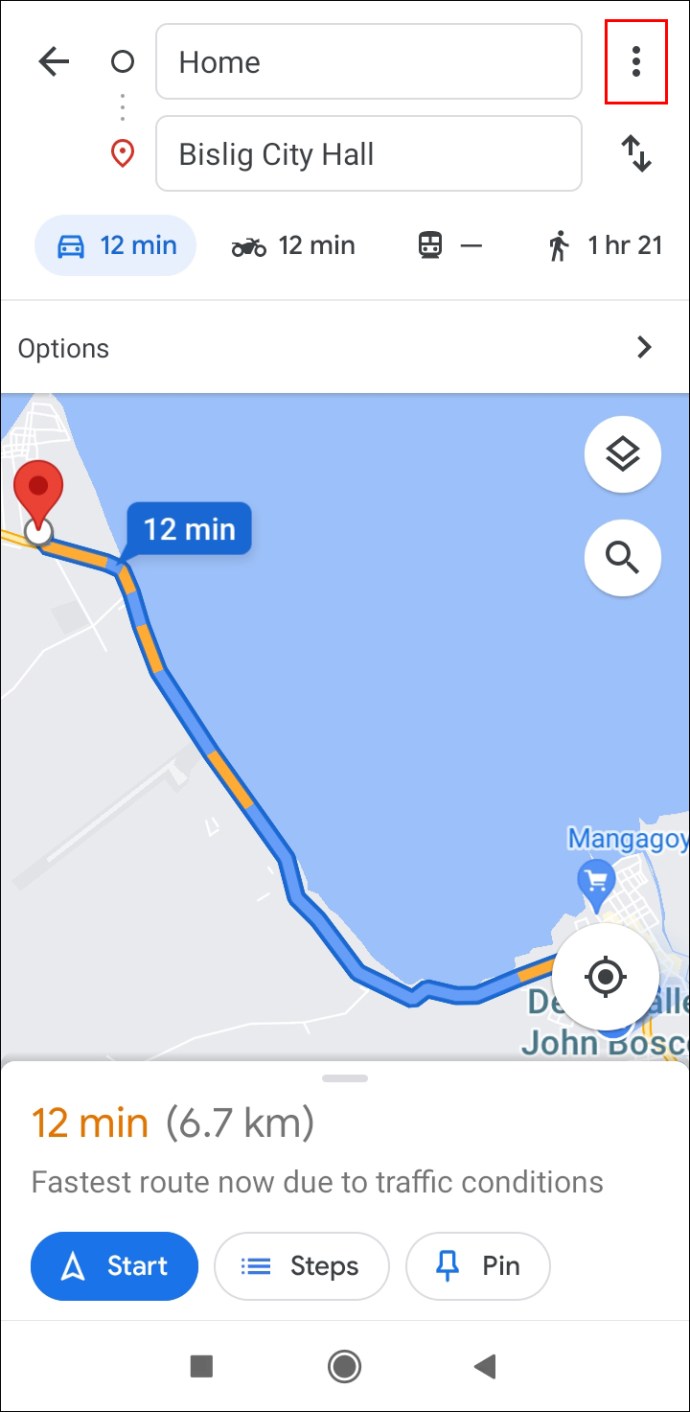
- Pilih "Pilihan laluan" dari senarai pilihan.
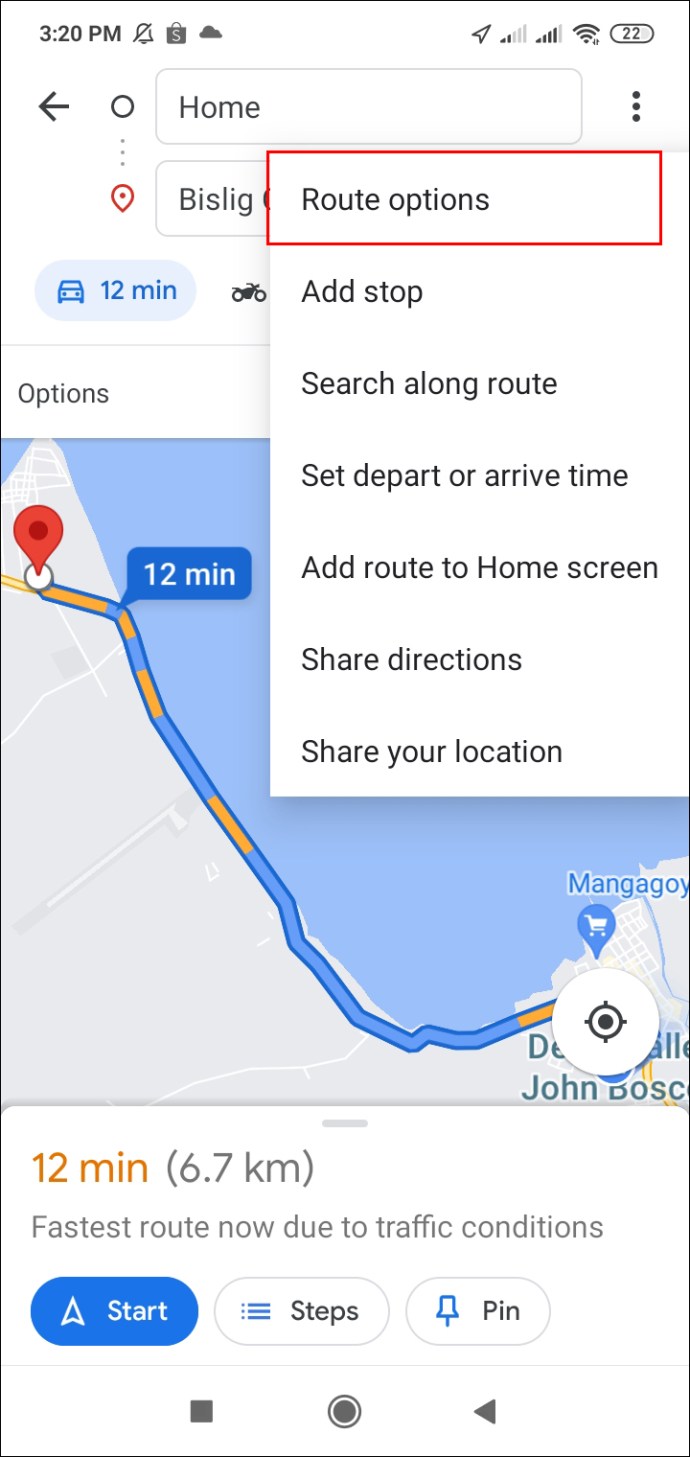
- Di sebelah "Elakkan tol", alihkan suis.
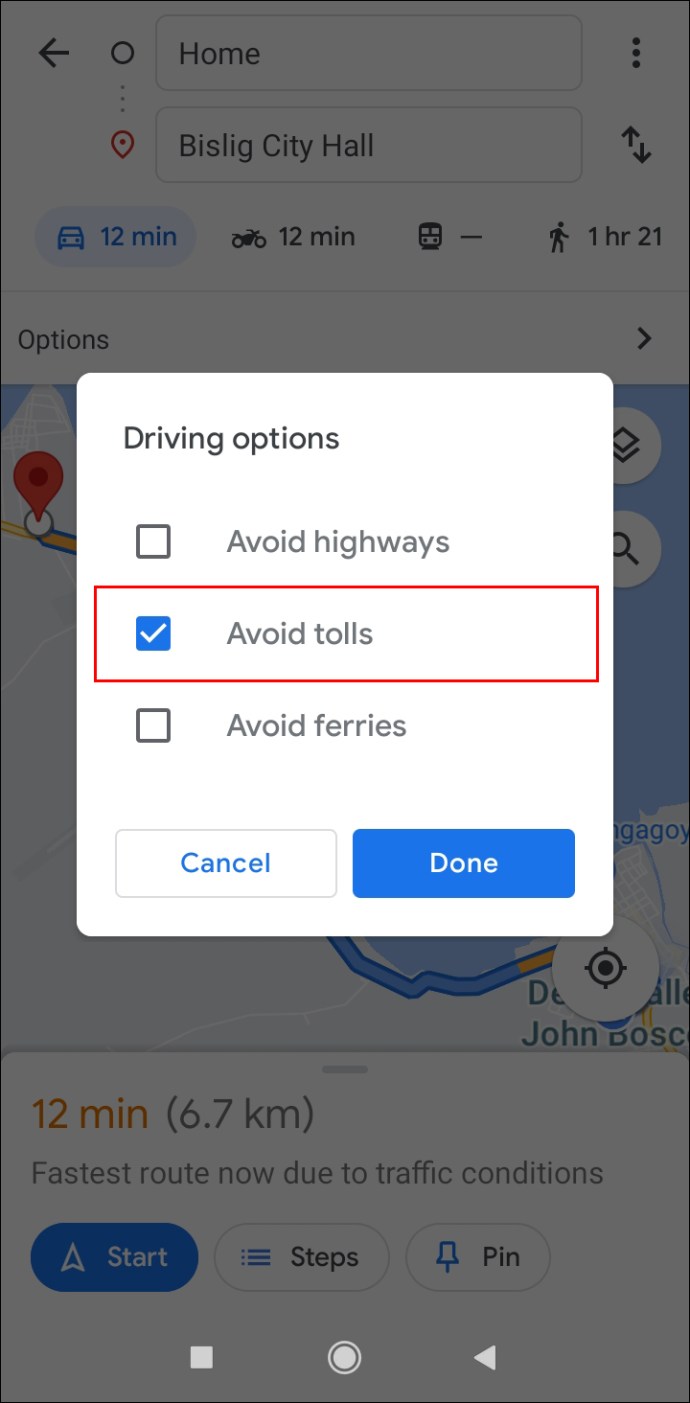
- Pilih "Selesai."
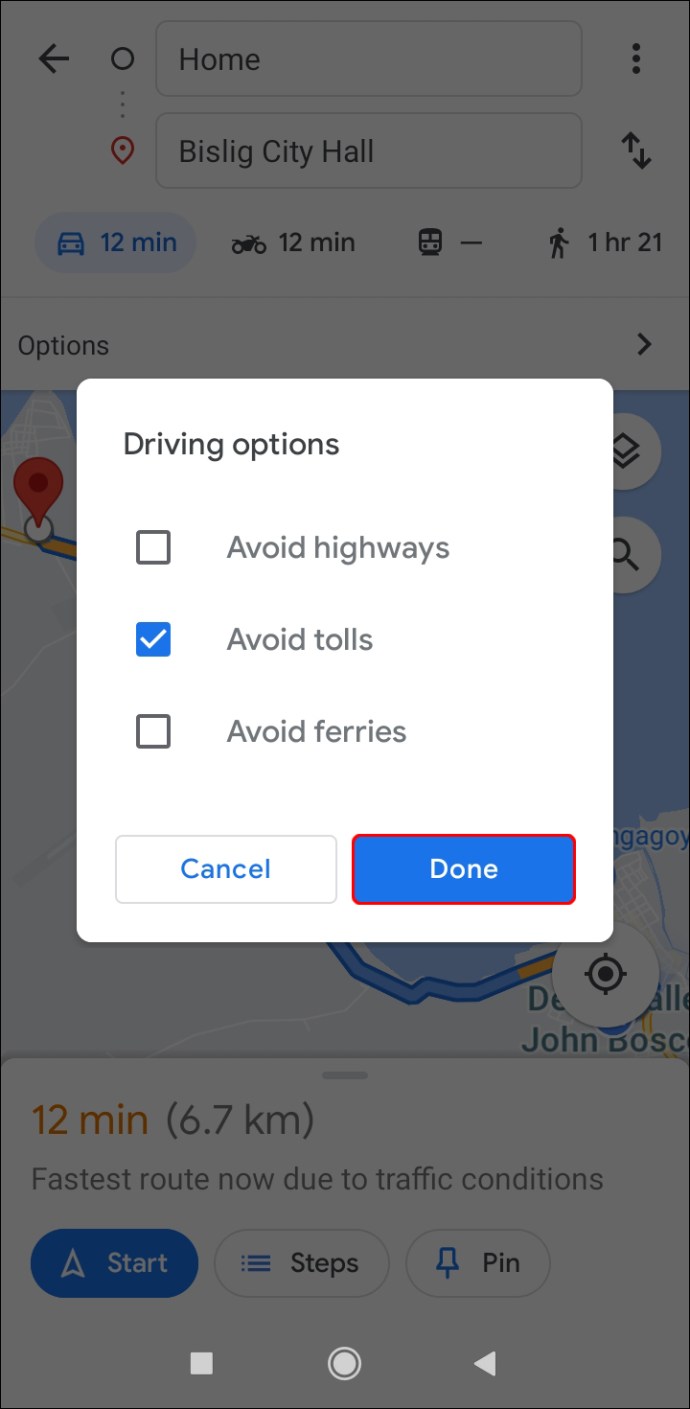
- Ketuk anak panah di sudut kiri atas skrin anda.
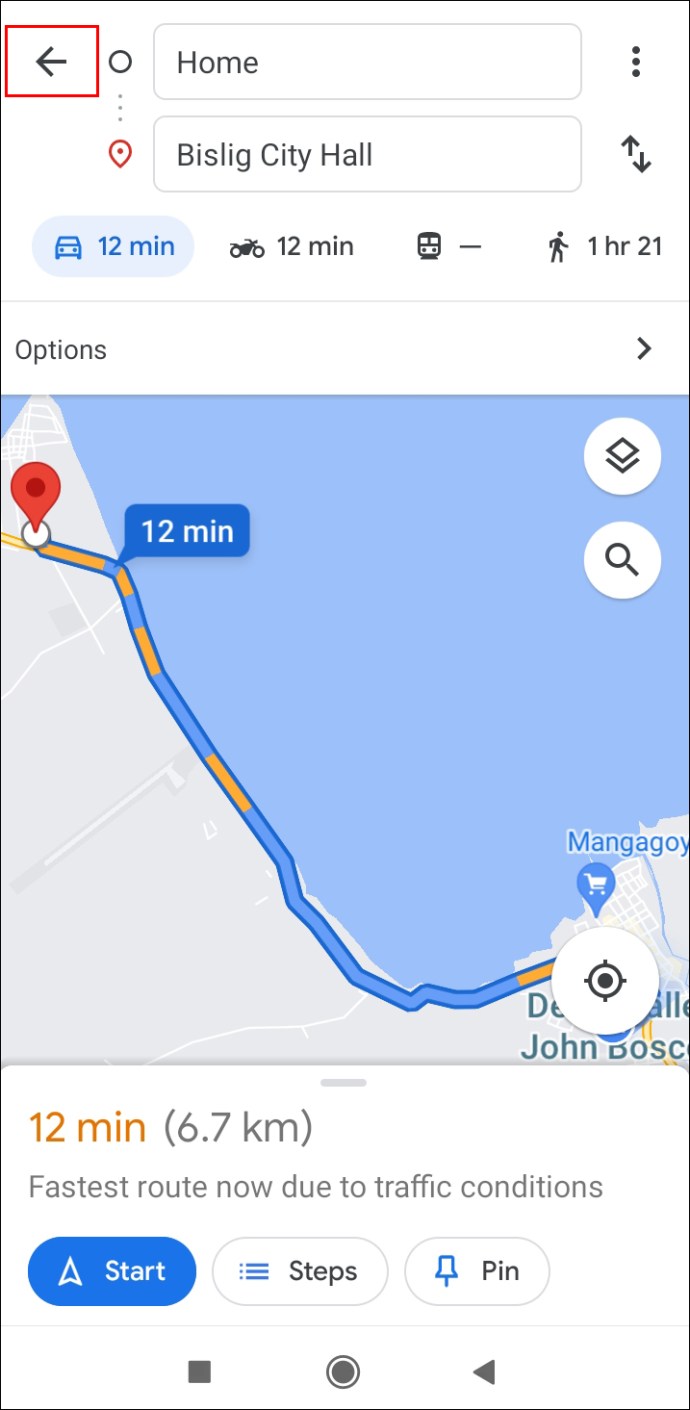
- Ketuk butang "Mula" di bahagian bawah skrin.
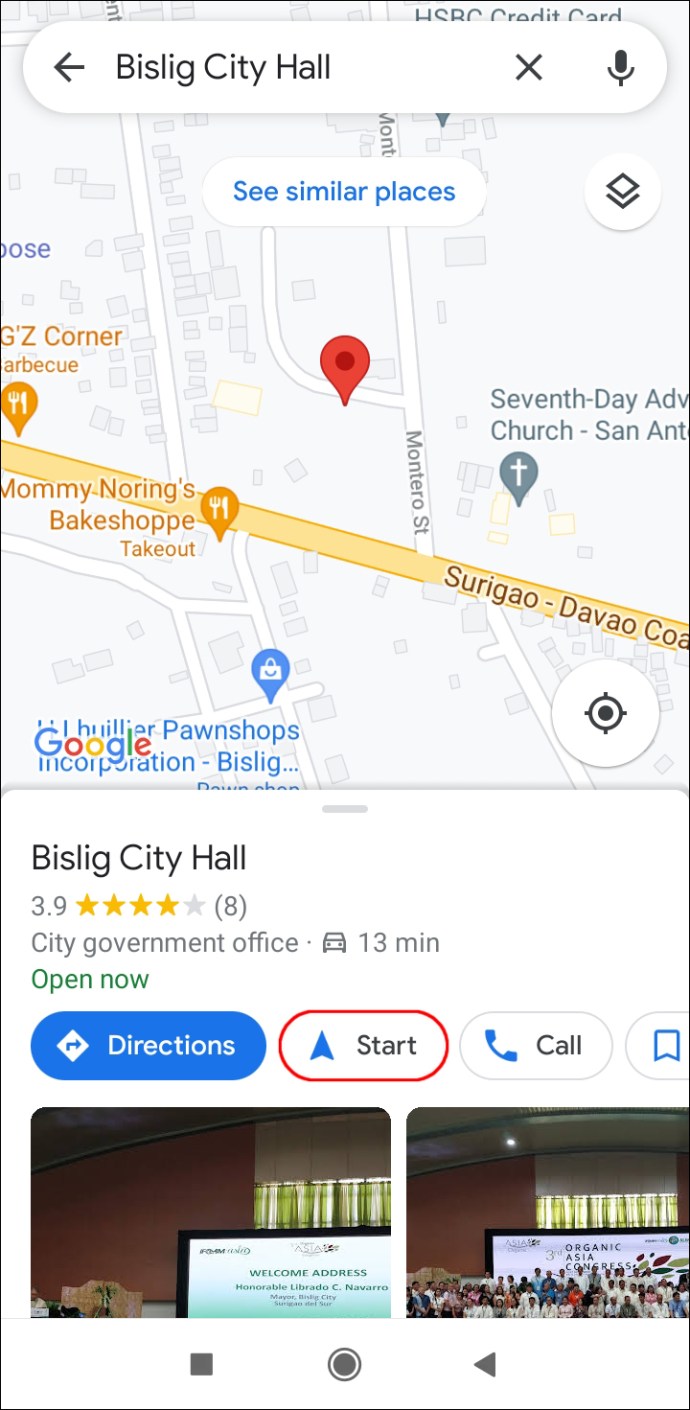
Semasa berada di menu "Pilihan laluan", Anda akan melihat dua pilihan lagi: "Elakkan jalan raya" dan "Elakkan feri." Anda juga boleh memilih unit jarak (automatik, batu, atau kilometer). Tetapan navigasi ini sangat berguna ketika anda melakukan perjalanan ke destinasi yang jauh.
Anda boleh membuat Peta Google mengingati tetapan ini juga. Namun, ada cara lain untuk mengelakkan tol secara kekal di Peta Google. Inilah yang perlu anda lakukan:
- Buka Peta Google.
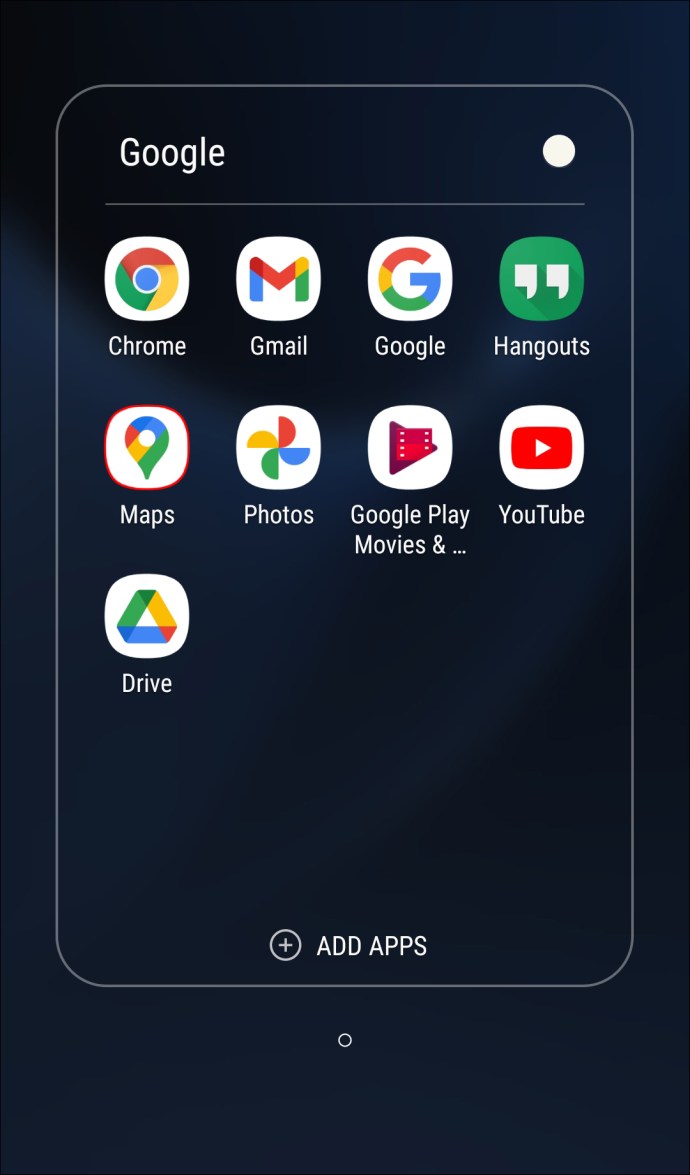
- Ketik gelembung gambar profil anda di sudut kanan atas skrin anda.
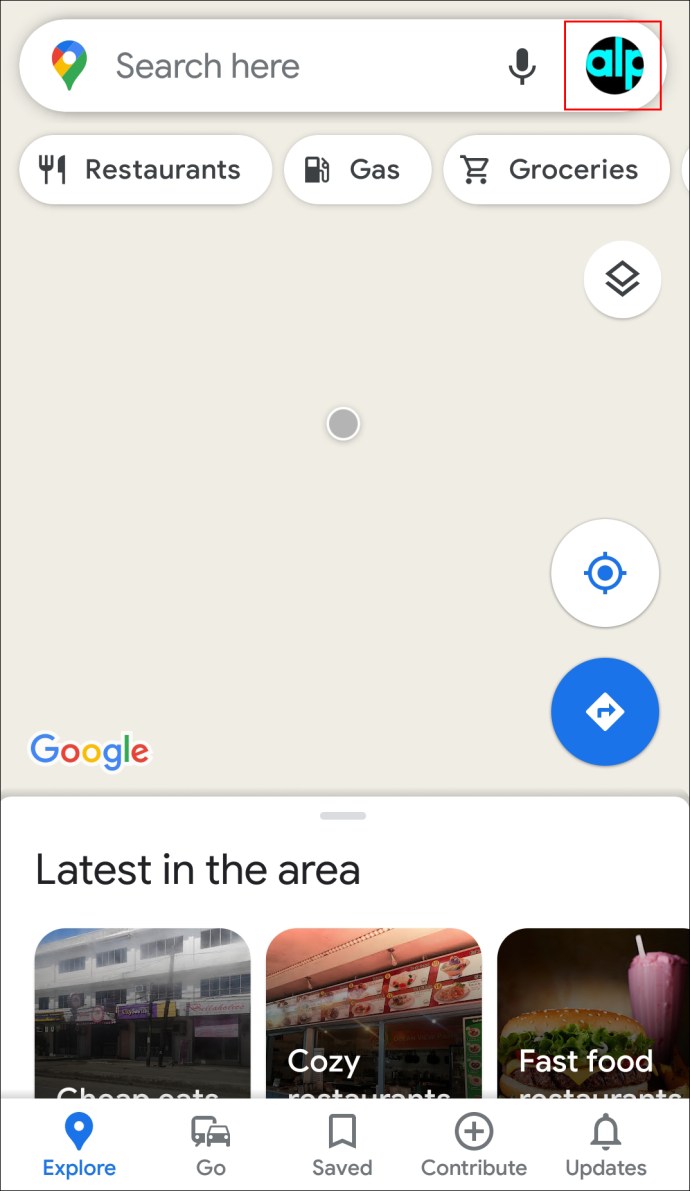
- Cari "Tetapan" pada senarai pilihan.
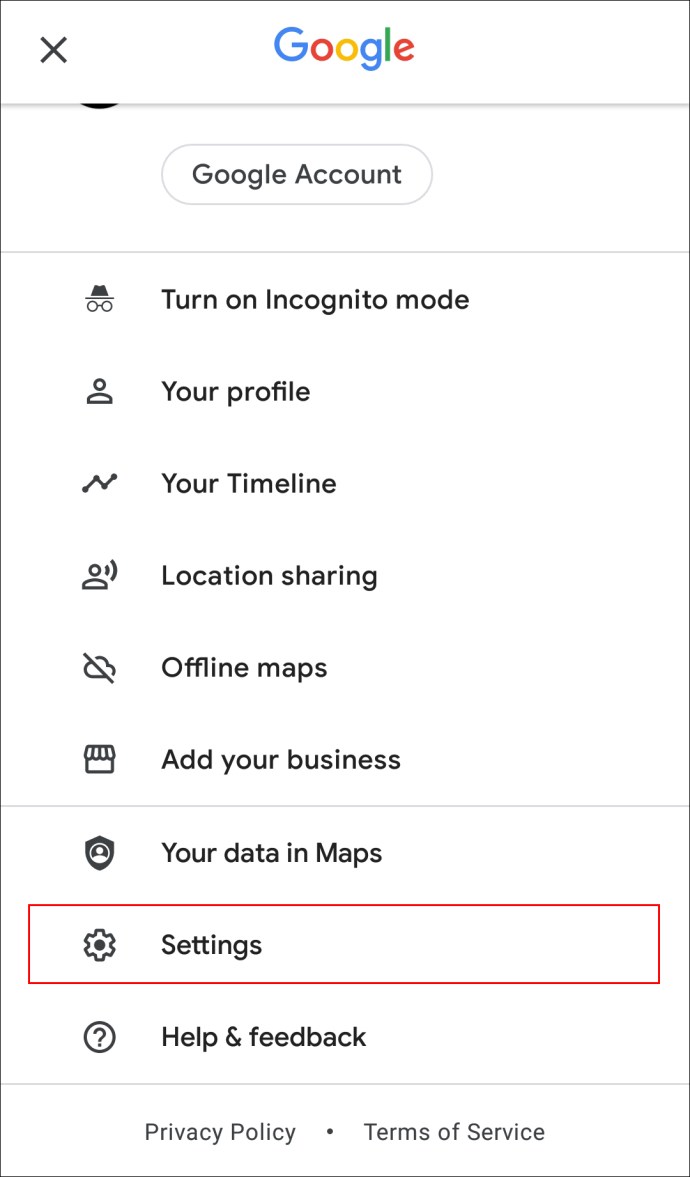
- Teruskan ke "Navigasi."
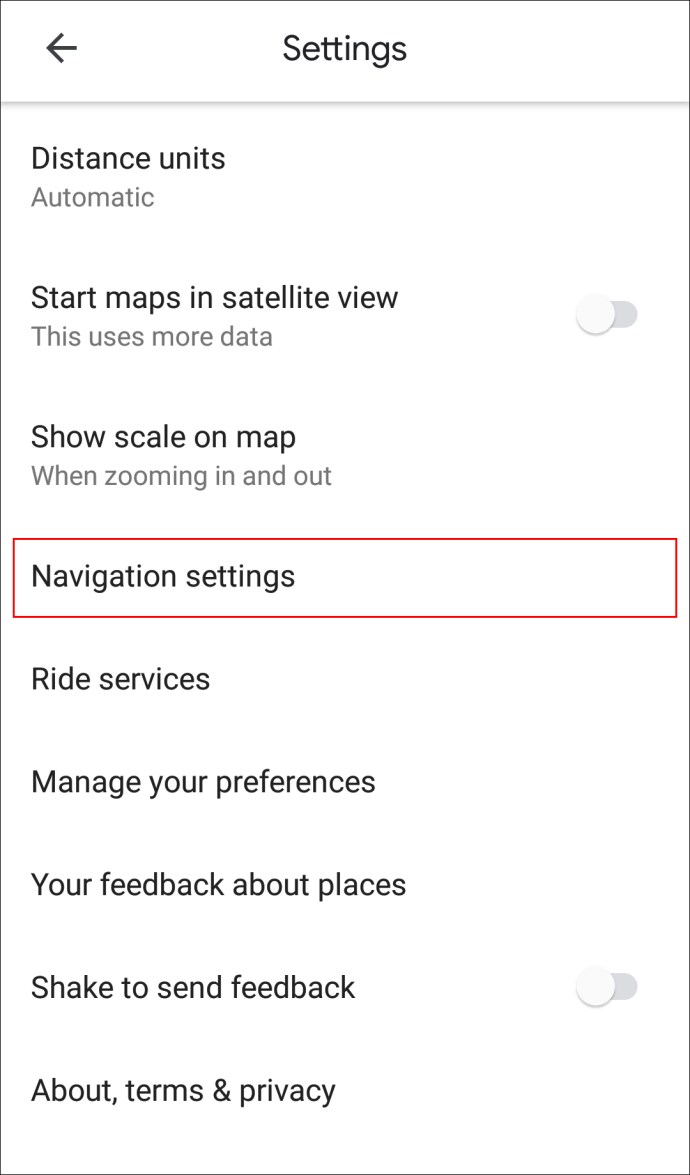
- Pergi ke "Pilihan laluan."
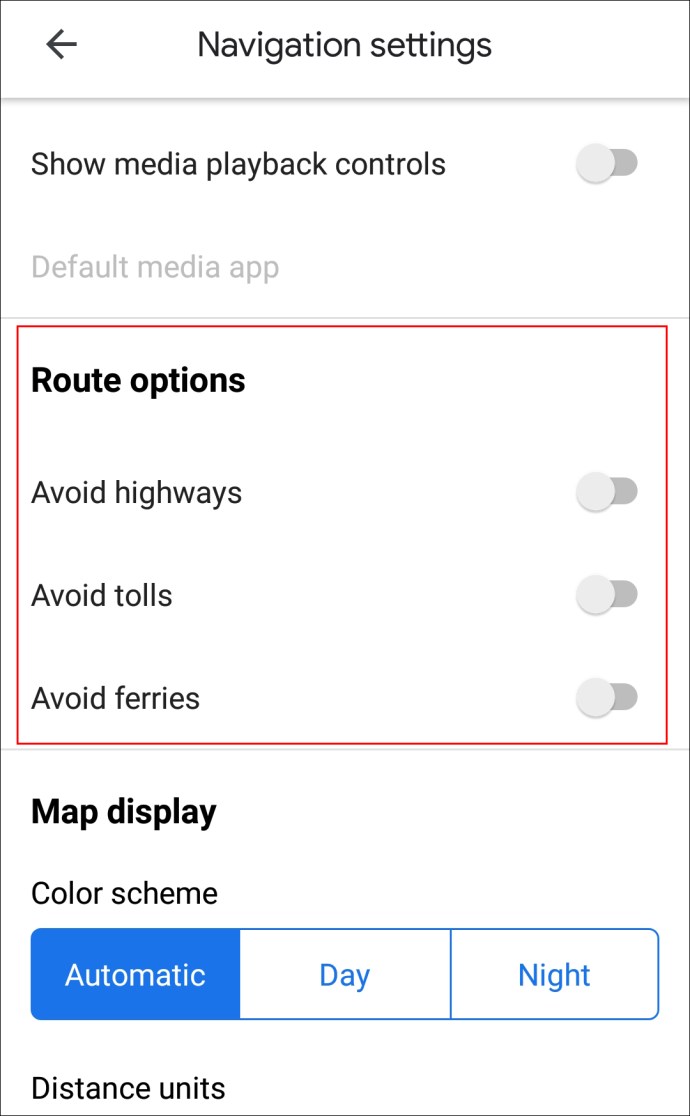
- Alihkan suis "Elakkan tol".
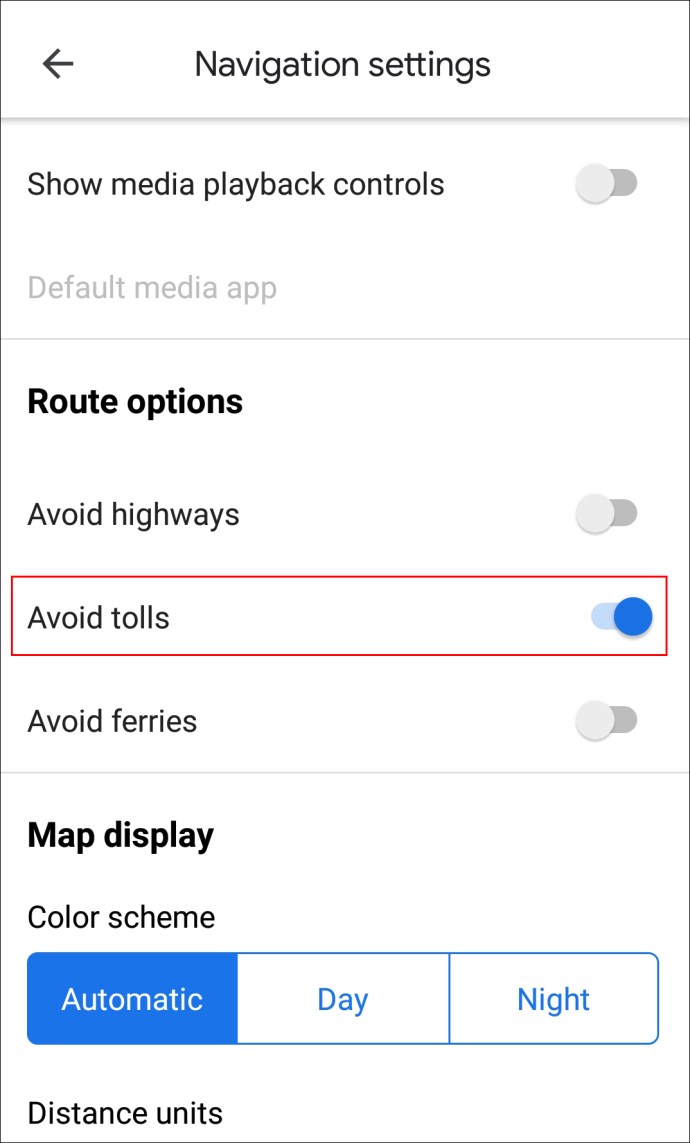
Kini Peta Google akan mengingati tetapan ini, dan anda tidak perlu mengaktifkan ciri ini setiap kali anda melakukan perjalanan baru.
Cara Mematikan Tol di Peta Google pada PC
Proses mematikan tol di Peta Google pada aplikasi desktop sedikit berbeza tetapi tidak lebih rumit. Ikuti langkah di bawah untuk mengetahui bagaimana ia dilakukan:
- Pergi ke Peta Google pada penyemak imbas anda.
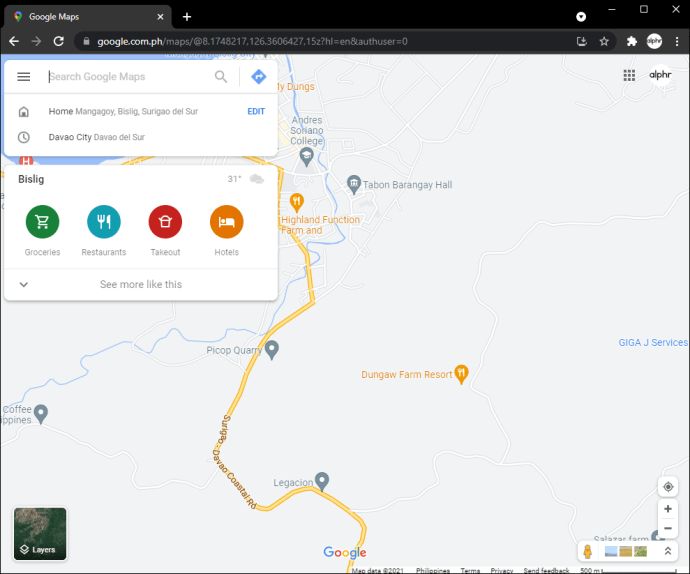
- Cari destinasi anda di bar "Cari Peta Google" di sudut kiri atas tetingkap anda.
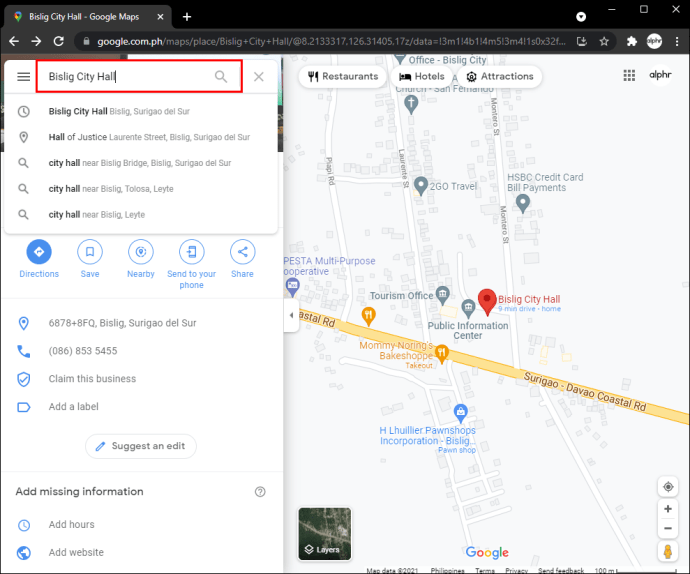
- Klik pada butang "Arah" di bar sisi kiri.
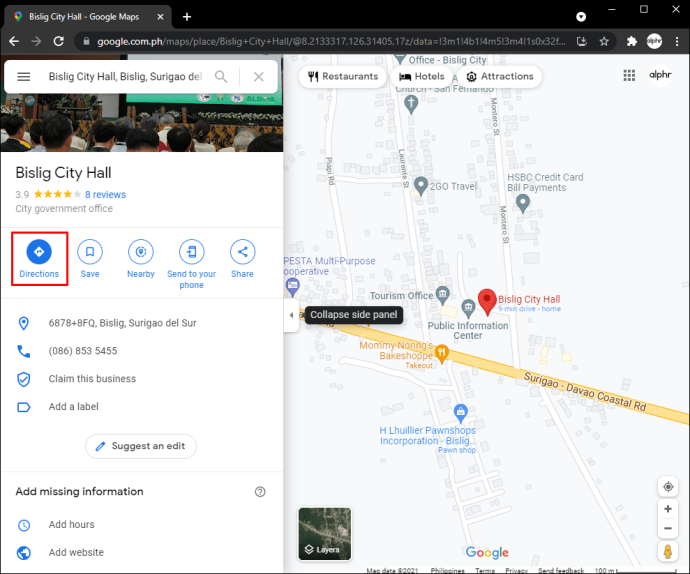
- Pilih lokasi semasa anda atau lokasi dari mana anda akan memulakan perjalanan.
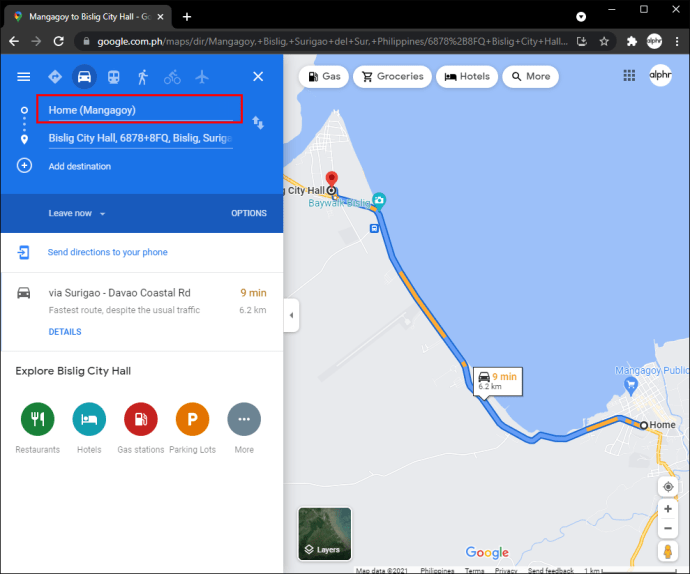
- Pilih mod pengangkutan anda.
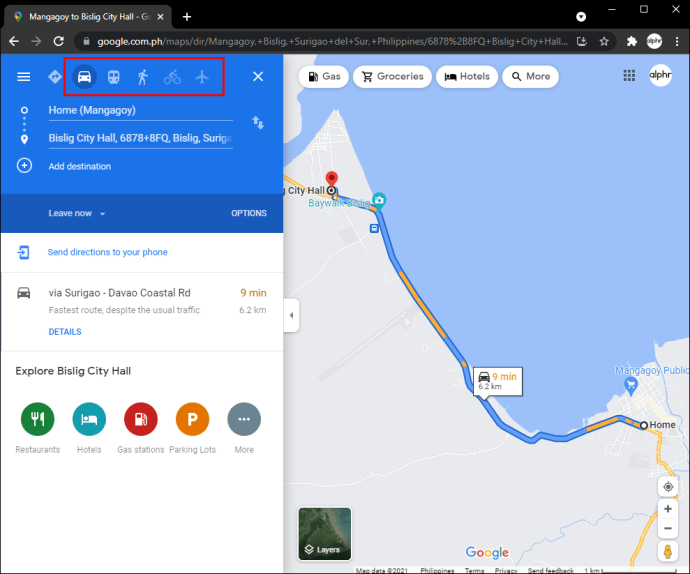
- Klik pada "Pilihan" pada pita biru.
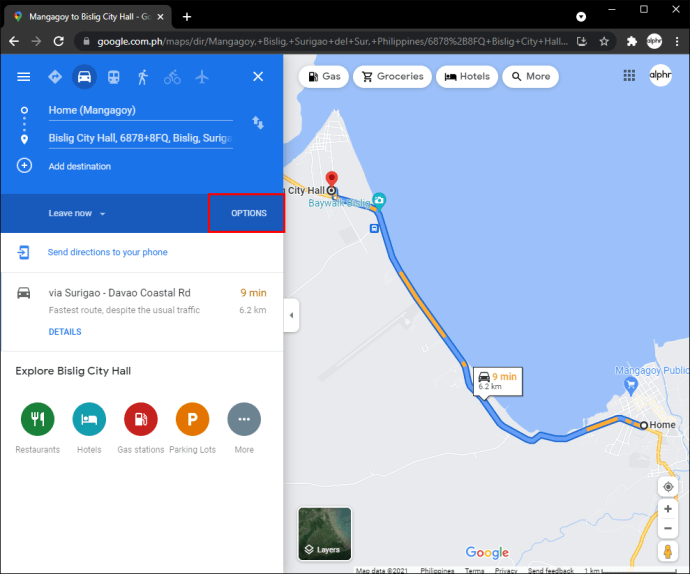
- Di bawah "Pilihan laluan", centang kotak "Tol".
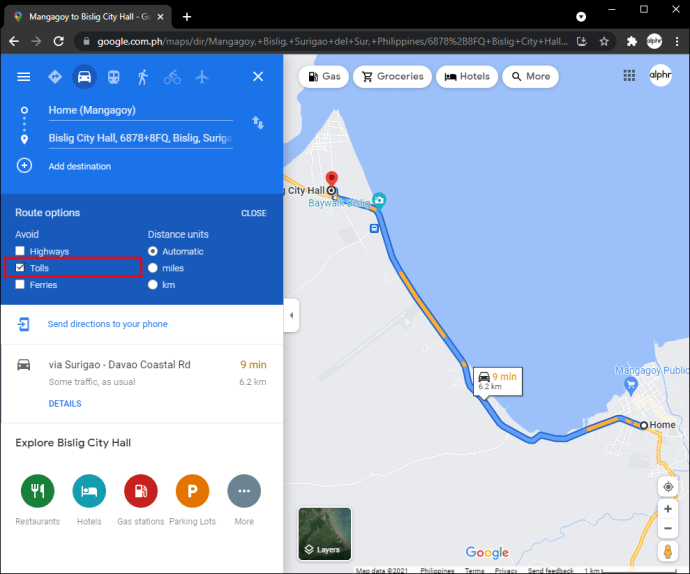
- Pergi ke butang "Tutup".
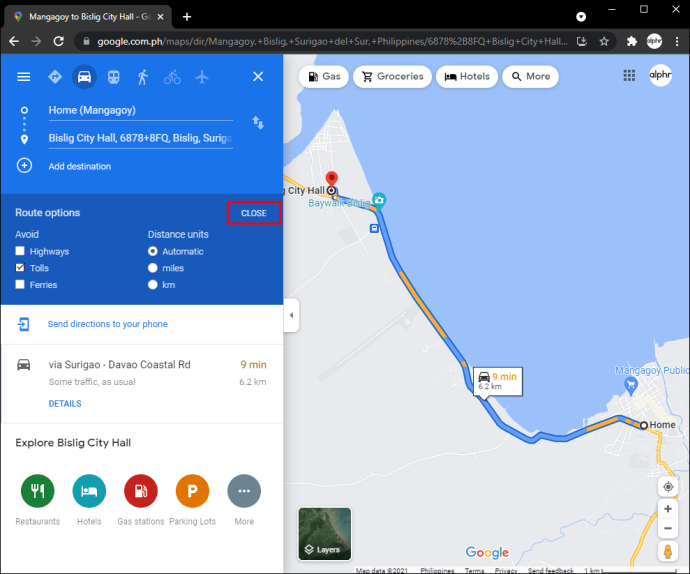
Itu sahaja yang ada. Oleh kerana orang tidak boleh menggunakan Peta Google di komputer riba mereka semasa mereka benar-benar memandu, Peta Google membolehkan anda menghantar petunjuk arah ke telefon anda. Ini adalah pilihan yang jauh lebih senang daripada mencetak peta. Anda boleh melakukannya dengan mengikuti langkah-langkah di bawah:
- Klik pada "Kirim arahan ke telefon anda" di bar sisi kiri.
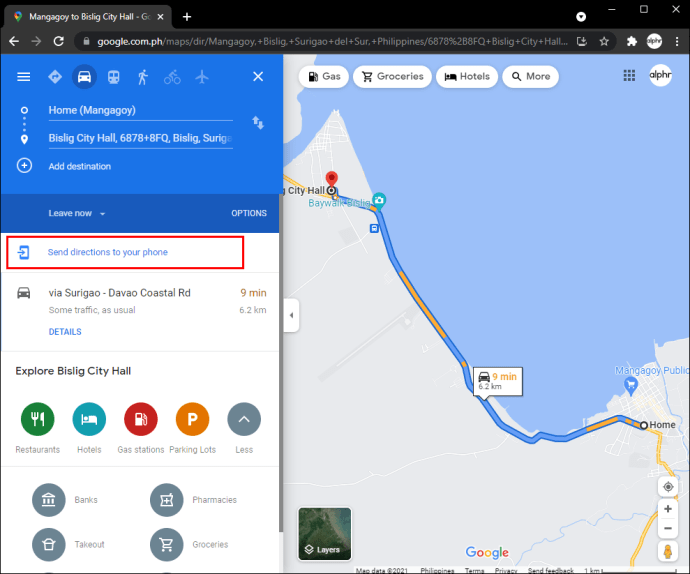
- Pilih sama ada anda mahu Peta Google menghantar arahan terus ke aplikasi, melalui e-mel, atau melalui pesanan teks.
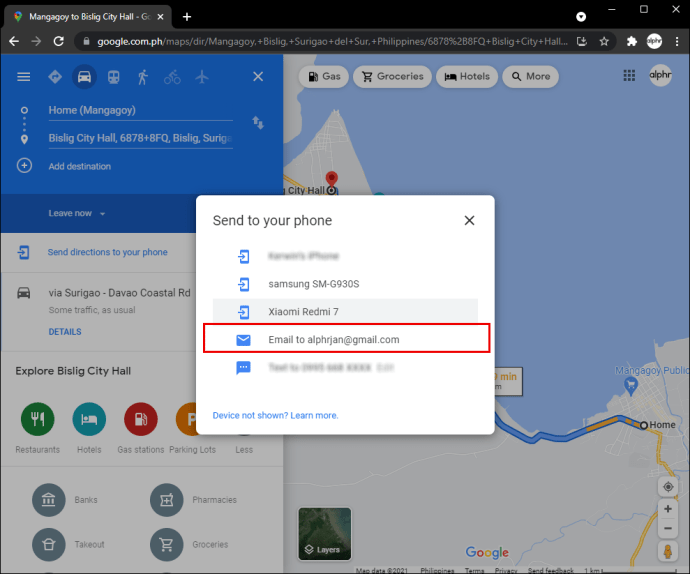
Anda akan segera mendapat arahan. Semasa anda memulakan perjalanan, semua yang perlu anda lakukan ialah membukanya dengan Peta Google dan ketuk butang "Mula".
Dapatkan ke Destinasi Anda Tanpa Caj
Semasa kita memandu di jalan raya, ada banyak perkara yang perlu kita perhatikan. Mencari jalan tanpa tol mungkin lebih disukai tetapi selalunya ini adalah perkara terakhir yang kita persiapkan. Nasib baik, Peta Google ada untuk membantu. Dengan mematikan ciri tol, anda akan dapat berehat sedikit lebih banyak semasa perjalanan anda, dengan mengetahui ia akan menjimatkan masa dan wang anda.
Adakah anda pernah mematikan ciri tol di Peta Google semasa anda pergi ke suatu tempat? Adakah anda mengikuti langkah yang sama yang kami lalui dalam artikel ini? Beritahu kami di bahagian komen di bawah.